Как запустить рекламу во ВКонтакте: подробная инструкция
Аудиоверсия этой статьи
Аудитория ВКонтакте растет, соцсеть каждый месяц посещают 97 млн человек, здесь хорошо продаются товары и услуги. Чтобы запустить рекламу и получить результат, бизнесу важно разобраться в настройке ретаргетинга, установке цены за объявление и контроле эффективности рекламы
Содержание
Анализ целевой аудитории
Как парсить аудиторию
Как работает реклама во ВКонтакте
Как создать рекламный кабинет в ВК
Настройка и запуск рекламы
Что изменилось в рекламе после 1 сентября 2022 года
Какие правила платформы учесть при запуске рекламы
Деловая среда
Платформа знаний и сервисов для бизнеса
Открыть ИП сейчас
Курс по ВКонтакте
Настройте рекламу в ВК и начните привлекать клиентов — с помощью курса от Деловой среды
Купить курс
ВКонтакте вкладывается в создание новых функций и инструментов для бизнесменов. В марте 2022-го более 600 тысяч новых предпринимателей стартовали свое дело в ВК и начали пользоваться инструментами для запуска бизнеса.
В марте 2022-го более 600 тысяч новых предпринимателей стартовали свое дело в ВК и начали пользоваться инструментами для запуска бизнеса.
Источник: vk.com
Анализ целевой аудитории
Перед тем как настраивать рекламу, нужно определить, кому планируется предлагать продукт. Чем точнее составить портрет ЦА, тем легче будет искать подходящих под описание людей среди аудитории соцсети.
Для понимания аудитории помогут ответы на ряд вопросов.
В каких ситуациях клиенты чувствуют потребность в продукте? Например, курсы изучения иностранного языка. Кто-то хочет изучать иностранный, так как он нужен для работы. Кто-то — из любви к новым знаниям. Кто-то — потому что хочет найти друзей-иностранцев. Чем больше вариантов ответа, тем больше сегментов ЦА, а значит и стратегий для продвижения продукта.
Какие конкретно товары и услуги нужны аудитории? Например, тем, кто хочет выучить иностранный, могут быть нужны приложения, словари, онлайн-курсы, частные преподаватели. Опираясь на эти сведения, удобно искать конкурентов и анализировать их поведение.
Опираясь на эти сведения, удобно искать конкурентов и анализировать их поведение.
Каковы интересы аудитории? Жизнь каждого человека многогранна, поэтому важно понимать, из каких потребностей и интересов она состоит. Необязательно, чтобы предлагаемые продукты закрывали все потребности, но знание о них поможет в поиске и понимании «своих» людей. Так, потенциальные клиенты могут быть подписаны на разные тематические сообщества. Например, желающие выучить иностранный язык часто интересуются культурой других стран и путешествиями.
Какие задачи и проблемы решает продукт? В случае с иностранным языком — свободно говорить на нем, тратить на изучение не больше 15 минут в день, сдать экзамен и подтвердить уровень владения.
📌 Совет
Для продвижения продукта удобно создать свое сообщество во ВКонтакте. Прежде чем начать его рекламировать, нужно спарсить аудиторию.
Как парсить аудиторию
Собрать целевые сегменты аудитории можно, не только мониторя сообщества по интересам, но и с помощью специальных программ, парсеров.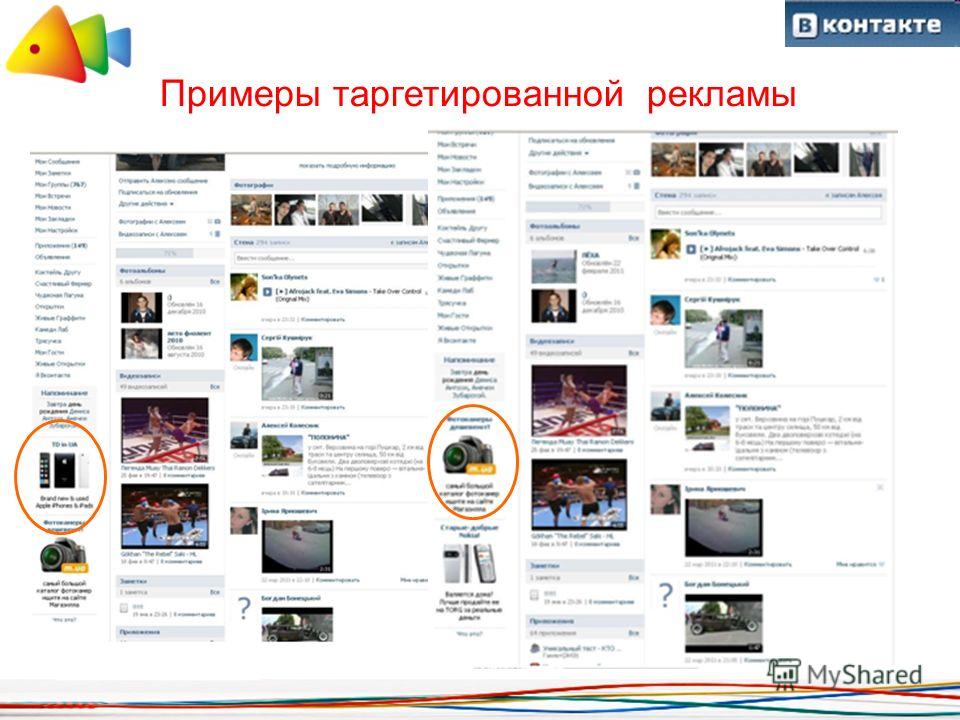 Одним из наиболее популярных для работы с ВК считается Церебро.
Одним из наиболее популярных для работы с ВК считается Церебро.
Что можно сделать при помощи Церебро:
найти аудиторию и похожую аудиторию;
выделить активных пользователей сообществ по интересам;
таргетировать людей, которые как-либо проявляли свою активность под постами;
найти тематические сообщества;
таргетировать друзей.
Похожие аудитории — люди, по поведению похожие на действующих клиентов. Это ценно для поиска новых клиентов, которых с большой вероятностью заинтересует предложение. Они потенциально готовы купить товар, воспользоваться услугой. Поэтому показывая им рекламу, легче вызвать интерес к своему продукту.
После того как аудитория найдена и сегментирована, можно приступать непосредственно к рекламе.
Как работает реклама во ВКонтакте
Во ВКонтакте можно настроить таргетированную рекламу, то есть сделать так, чтобы объявления видели представители целевой аудитории. Например, люди определенной профессии, проживающие в конкретном городе. Можно показать объявления, например, только молодым мамам в декрете, которые интересуются дополнительным доходом.
Например, люди определенной профессии, проживающие в конкретном городе. Можно показать объявления, например, только молодым мамам в декрете, которые интересуются дополнительным доходом.
Лучше, чтобы кампании видели не только подписчики во ВКонтакте, но и посетители сайта. Для этого на него следует добавить пиксель ретаргетинга, а в настройках рекламного кабинета в VK установить сбор аудитории.
Система может искать людей по контактам в телефоне, email-адресам — и показывать рекламные предложения им.
Преимущества такой рекламы:
помогает продавать даже тем, кто пока не ищет товар или услугу;
позволяет создавать базу потенциальных клиентов с учетом данных аудитории, особенностей поведения, привычек, и продавать ей;
дает много возможностей для экспериментов с форматом объявлений — например, свою информацию можно разместить в левой части интерфейса на баннере или в новостной ленте у человека.

Чтобы запустить первую рекламную кампанию, потребуется создать рекламный кабинет, внести средства, составить объявление, выбрать аудиторию — и все настроить под свои задачи. Затем отправить объявление на модерацию, опубликовать его и проанализировать результаты.
Как создать рекламный кабинет в ВК
Для создания рекламного кабинета надо сформировать свою первую рекламную кампанию. При этом необязательно сразу пополнять бюджет или отправлять первое объявление на модерацию.
В левой части интерфейса ВКонтакте вы увидите раздел рекламы, а после перехода в него — кнопку «Рекламный кабинет». Через него можно будет настроить и запустить продвижение.
Что для этого нужно сделать:
нажать «Создать кампанию»;
выбрать из шести способов продвижения в ленте и трех способов размещения рекламных объявлений на сайте;
выбрать формат «Внешний сайт» и в поле ввести адрес своего ресурса;
заполнить поля «Заголовок» и «Описание»;
загрузить нужное для рекламы изображение;
выбрать подходящую категорию;
скроллить до конца страницы, чтобы сохранить изменения.

После этих шагов доступны все возможности рекламного кабинета.
Рекламный кабинет ВК состоит из пяти основных разделов:
Кампании. В этом разделе содержится список рекламных кампаний, объявлений внутри них. Это главный рабочий интерфейс, здесь создают рекламные сообщения и управляют ими.
Бюджет. Здесь можно проверить, пополнить баланс и просмотреть историю всех операций с ним.
Статистика. Статистику по рекламе можно выгрузить в удобном формате, чтобы работать с этими данными и по результатам анализа корректировать активность.
Ретаргетинг. В этом разделе можно управлять аудиториями, создавать похожие.
Настройки. Здесь можно назначать и удалять помощников: администраторов, которые будут управлять рекламными кампаниями, объявлениями, а также наблюдателей, кто будет смотреть статистику, но не станет вносить изменения.

Telegram Деловой среды
Анонсы встреч с экспертами и работающие советы — в нашем Telegram-канале
Подписаться на Telegram
Настройка и запуск рекламы
Перед тем как запускать рекламные объявления, нужно пополнить бюджет. Сделать это просто: в рекламном кабинете есть ссылка «Пополнить». Внести средства можно с карт, через платежные системы или систему безналичного расчета.
Проще всего пополнять баланс с карты. Тогда не будет проблем, если понадобится изменить юридическое лицо.
Как создать объявление
При нажатии на кнопку «Создать объявление» открывается экран, на котором можно выбрать формат кампании. Каким он будет, зависит от специфики бизнеса и того, как целевая аудитория воспринимает информацию.
Какие есть форматы объявлений:
карусель — в одно объявление добавляют до 10 карточек с заголовком, картинками, ценой;
универсальная запись — картинка, одна или несколько, GIF-анимация, видео, в которых содержатся сведения о товаре или услуге;
запись с кнопкой — кнопка призывает к конкретному действию; это помогает увеличить число посетителей на сайте, подписчиков в сообществе; для данного формата подходят и картинки, и видео;
сбор заявок — помогает собирать контакты тех, кто готов купить товар или услугу.

Есть еще несколько форматов, которые выбирают в соответствии с конкретными целями.
Реклама сайта в ленте. Подходит тем, у кого нет группы в соцсети и кто планирует вести аудиторию на собственный сайт. Для привлечения внимания следует использовать цепляющие картинки, а в тексте емко сообщать, что именно предлагается клиентам.
Баннеры лучше работают для продвижения визуально красивых товаров. когда уже их вид — продающий. Заголовком такого рекламного объявления может быть емкое сообщение о спецпредложении, акции.
Универсальные записи используют владельцы салонов красоты, частные мастера бьюти-индустрии. Для поиска новых клиентов идеальны фотографии результатов труда. Заинтересовавшиеся могут сразу переходить в форму записи или подписываться на группу.
Статьи
Как продвигать бизнес в VK
Соцсети
Как оформить объявление
Оформление объявления зависит от выбранного формата. В любом случае нужно подготовить текст, фотографии или видео. Для баннеров понадобятся картинка, заголовок, основной текст.
В любом случае нужно подготовить текст, фотографии или видео. Для баннеров понадобятся картинка, заголовок, основной текст.
Подготовку изображения также определяет рекламный формат.
Для универсальной записи нужно:
Выбрать сообщество, от имени которого будет продвигаться товар.
Вставить текст, подготовленный заранее. Лучше делать абзацы не больше, чем по 5 строк, между ними оставлять незаполненную строку и не использовать много эмодзи, вопросительных, восклицательных знаков.
Запись дополнить вложением — снимком, карточкой, кнопкой, видео, опросом, продуктом.
Нажать на «Создать».
Указать маркировку, если на товар или услугу действуют ограничения по возрасту.
Для продвижения внешнего сайта алгоритм действий отличается:
Нужно указать ссылку на сайт, который планируется рекламировать.

Выбрать формат «Изображение и текст» либо «Большое изображение».
Разместить заголовок и текст или только текст — в зависимости от формата.
Загрузить картинку.
Оформить баннер.
Задать тематику рекламного объявления.
Установить возрастные ограничения, если это необходимо.
Для таргетированной рекламы сайта понадобится пройти следующие шаги:
Вставить ссылку на сайт, который необходимо продвигать.
Заполнить рекламное объявление — заголовок, текстовое описание, логотип.
Добавить фото или видеоролик для обложки.
Выбрать текст на кнопке и добавить текст, который станет выводиться рядом, например призыв к конкретному действию, которое ожидается от аудитории.

Деловая среда Премиум
Вступайте в закрытый клуб предпринимателей и получите поддержку бизнес-сообщества
Попробовать бесплатно на 14 дней
По каким параметрам описывать аудиторию
Важно задать параметры, ведь по ним ВК подберет людей, которым станет показывать объявление. В их числе — география, демография, интересы людей. Стоит искать тех, кто заплатит деньги за товар, а не создавать образ идеального покупателя, не существующего в природе.
При описании аудитории очень пригодятся те данные, которые были собраны в ходе поиска и анализа ЦА.
География. Необходимо выбрать из списка город, страну или задать на карте точную локацию и радиус вокруг нее. Для продвижения локального мероприятия, магазина или центра стоит нацеливать показ на город, в котором оно будет происходить, и ближайшие населенные пункты. А для продвижения салона красоты или студии йоги, куда ходят в основном жители конкретного района, стоит создавать рекламу во ВКонтакте по адресу и выбирать допустимый диапазон, в пределах 500 м – 40 км.
📌 Совет
На карте нужно найти точку, поставить якорь. Следует выбрать несколько точек, если, к примеру, стоит задача продвинуть сеть салонов красоты. Для каждой точки нужно обозначить радиус показа рекламного объявления.
Еще надо указать интересующий характер пребывания потенциальных клиентов на выбранной территории: проживание, частое посещение, работа. Например, при продвижении кафе с бизнес-ланчами стоит выбирать аудиторию из числа тех, кто трудится недалеко.
Демография. Здесь требуется задать параметры возраста, пола, семейного статуса тех, кому должно показываться объявление. Можно выбрать тех, у кого в скором времени будет день рождения. Опция полезна для владельцев заведений, которые предлагают особые условия для именинников.
Интересы. Удобно делать рекламную кампанию сразу на тех, кто активен в группах по интересам. Можно указать до 15 групп с потенциальными клиентами.
Образование и работа.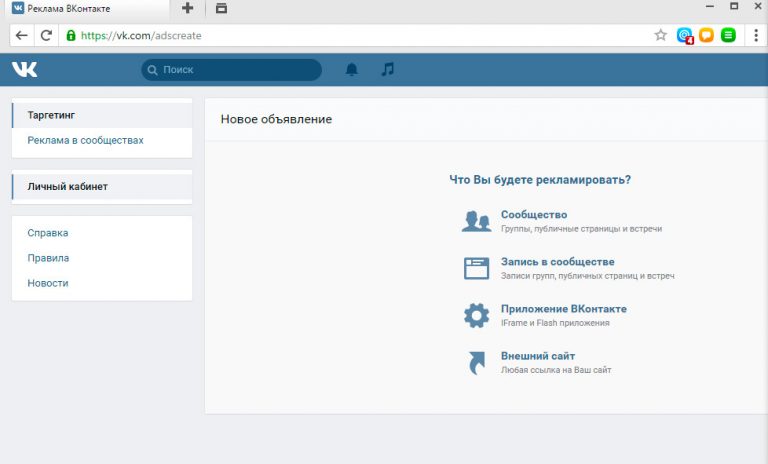 При указании среднего, высшего образования в настройках следует задать параметры заведения, годов обучения. Это пригодится, если надо настроить показ рекламного сообщения студентам или выпускникам конкретного вуза.
При указании среднего, высшего образования в настройках следует задать параметры заведения, годов обучения. Это пригодится, если надо настроить показ рекламного сообщения студентам или выпускникам конкретного вуза.
Статьи
Как найти целевую аудиторию в социальных сетях
Соцсети
Настройка работы объявления
Пиксели ретаргетинга. Их во ВКонтакте создают для веб-сайта. Как это работает: если на ресурс заходит человек, в котором пиксель распознает кого-то из посетителей ВК, то он запоминает его идентификатор. Впоследствии из этих идентификаторов формируют собственную аудиторию. Но есть ограничения: чтобы запускать рекламные месседжи на подобную аудиторию, в ней должно быть минимум 100 человек.
Если аудитория уже собрана, в поле «Аудитории ретаргетинга» нужно ее выбрать.
В настройках отмечают браузеры и ОС, которые могут заинтересовать аудиторию. Это полезно, если есть задача — продать что-то тем, у кого, например, смартфон на Android.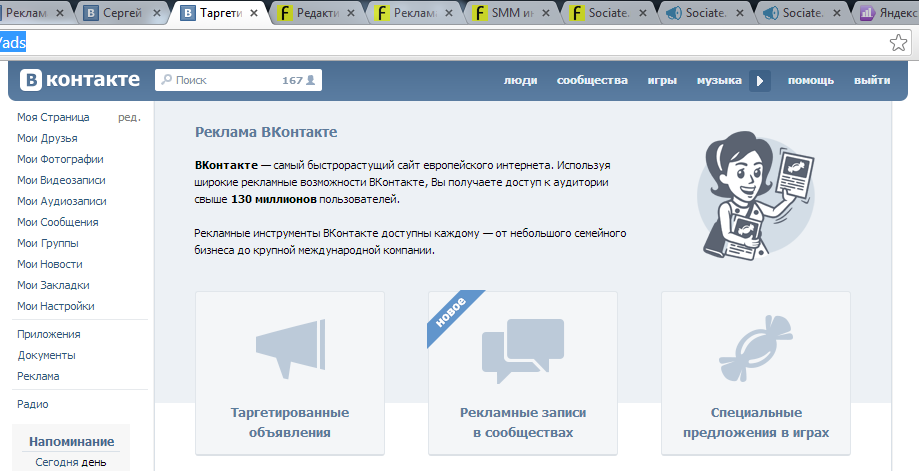
Еще удобно настроить демонстрацию объявления тем, кто уже контактировал с контентом кампании. Чтобы это сделать, надо сформировать новую аудиторию и указать действия, по которым планируется сохранять в ней посетителей.
💼 Пример
Можно сохранить тех, кто ставил лайки, переходил по ссылке — и именно этим людям показывать остальные объявления.
Время показа рекламы. Можно выбрать, в какие дни и даже какое конкретно время должно демонстрироваться объявление. Например, рекламное сообщение может быть актуально по будням или, наоборот, по выходным. Если же рекламный месседж актуален в любое время, то в этом блоке не стоит ничего отмечать.
Устройства для показа рекламы. В настройках указывают, на каких именно устройствах демонстрировать предложения: на всех, только тем, у кого ПК либо смартфоны. Так, если это реклама приложения, логично показывать объявление на мобильных устройствах.
В числе других настроек — то, где будет показываться реклама: в ленте прочих сообществ, на других веб-ресурсах, и формат оплаты: за показы, клики.
Как отправить объявление на модерацию
Перед отправкой на модерацию нужно еще раз проверить название объявления. Если что-то не устраивает, на этом этапе можно просто поменять. Плюс необходимо установить лимиты на расходы — общий, дневной, еще выбрать даты, когда объявление начнет работать и когда закончит. На этом этапе также редактируют настройки таргетинга.
Когда настройки проверены, необходимые лимиты установлены, нужно перевести объявление в статус «Запущено», и оно пойдет на модерацию. Специалисты оценят корректность картинок, текста, проверят, нет ли нарушений закона о рекламе, ничего ли не противоречит внутренним регламентам ВКонтакте. Модерация может занять несколько часов.
Что изменилось в рекламе после 1 сентября 2022 года
Согласно изменениям в законодательстве, теперь всю рекламу необходимо маркировать и регистрировать в ЕРИР, Едином реестре интернет-рекламы. Кампании во ВКонтакте — не исключение.
В числе кандидатов в операторы рекламных данных есть и ОРД VK. Он уже начал работу, чтобы нововведения не сказались на тех, кто продвигает на площадке товары и услуги.
Чтобы не нарушать закон, запуская кампанию во ВКонтакте, нужно сделать две вещи:
В рекламном кабинете внести информацию о конечном рекламодателе. Для юрлиц и индивидуальных предпринимателей — ИНН, телефон и тип организации. Если организация или предприниматель не являются резидентами России, потребуется указать дополнительные сведения. Физлицам нужно сообщить ИНН или телефон и вид деятельности по ОКВЭД.
Принять оферту. Для этого в рекламном же кабинете отметить галочку в специальном поле. Когда контент будет загружен, токен и отметка о том, что это реклама, сформируются автоматически для каждого креатива. Затем объявления можно будет отправить на модерацию. По окончанию месяца, в котором демонстрировалась реклама, сведения о показах и бюджете в течение 30 дней ОРД VK автоматически передаст в Единый реестр.

По информации ВКонтакте, маркировка рекламы не задерживает ее запуск.
Какие правила платформы учесть при запуске рекламы
Если обобщить, в рекламном объявлении не должно быть запрещенной продукции, нецензурной лексики, пропаганды ненависти.
Что еще важно:
Текст на картинке не должен занимать больше 50% от общего размера. Нельзя оставить часть текста в заголовке, а другую — перенести на картинку.
Текст и картинка рекламы должны отвечать странице, на которую они переводят посетителей. Проще говоря, нельзя рекламировать курсы английского под баннером парикмахерской.
С осторожностью нужно использовать снимки людей в объявлениях, так как с этим могут возникнуть проблемы.
Нужно быть готовым предоставить письменное разрешение на использование образа в рекламе, так как модераторы могут его запросить.

В тексте рекламы не должно быть обращения к посетителям по имени либо указания на возраст.
При продвижении веб-сайта важно, чтобы на нем на видном месте была ссылка на политику обработки персональных данных.
Во ВКонтакте действуют ограничения на продвижение лекарств, БАД, служб знакомств, астрологов.
Соблюдение всех правил и рекомендаций поможет подготовить и запустить эффективную кампанию и привлечь действительно заинтересованную аудиторию.
Автор: Ольга Лаврикова
🚀 Сервис для быстрого старта бизнеса
Зарегистрируйте бизнес удаленно и бесплатно — через сервис от Деловой среды
Подать заявку онлайн
ProductStar: «Как настроить рекламу ВКонтакте?»
Блог Productstar
Как настроить рекламу ВКонтакте?
Реклама в соцсетях давно перешла из статуса «просто выложить объявление» в категорию сложного процесса. Нужно учиться, разбираться, постоянно следить за фишками и кейсами. Но все это после понимания азов — о чем и будет наша статья. Большая инструкция по рекламе ВКонтакте — ниже.
Нужно учиться, разбираться, постоянно следить за фишками и кейсами. Но все это после понимания азов — о чем и будет наша статья. Большая инструкция по рекламе ВКонтакте — ниже.
Некоторые опытные таргетологи говорят, что рекламный кабинет в ВК можно сравнить с механической коробкой передач. В то время как реклама Фейсбука — это автомат. Причина проста — у ВКонтакте более вариативный подход к поиску аудитории. Плюс можно легко пользоваться парсерами, но обо всем по порядку.
Рекламный кабинет
Все манипуляции с рекламой происходят в рекламном кабинете. Хорошая новость в том, что он по умолчанию есть у всех пользователей в ВК. И не нужно ломать себе мозг, чтобы создавать бизнес-аккаунт, как в ФБ.
Пополнять бюджет также довольно просто — нажимаем на кошелек, заполняем данные компании и выставляем ей счет. Если вы делаете это первый раз, ВК сопроводит вас подробной инструкцией.
Вся подробная информация по счетам, реквизитам и т.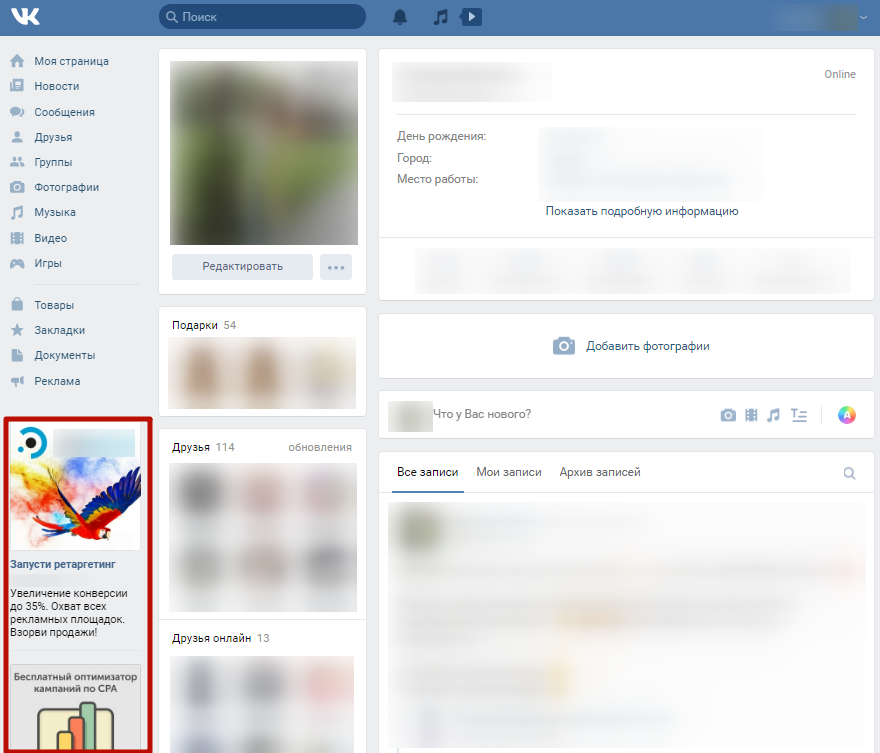 д., будет в графе «бюджет» слева. К слову, один из больших плюсов кабинета ВК — интуитивно понятный интерфейс. Все чистенько, просто и аккуратно.
д., будет в графе «бюджет» слева. К слову, один из больших плюсов кабинета ВК — интуитивно понятный интерфейс. Все чистенько, просто и аккуратно.
Ладно, время перейти к рекламе. Нажимаем «создать объявление» и впадаем в легкий шок от количества вариантов. В каком случае и какой формат выбрать, нам заботливо описали. Но все же, как говорят таргетологи, «надо тестить». Поэтому сразу совет: пробуйте как можно больше форматов. Как минимум — «карусель», «запись с кнопкой», «сторис» и «универсальная запись».
Мы для примера остановимся на записи с кнопкой. Тыкаем на формат и ВК предложит нам создать запись или выбрать существующую. Добавляем текст и визуал, сохраняем.
Варианты настроек
Ура, мы пришли к самому интересному — настройкам. На этом этапе вам уже необходимо знать, на какую ЦА вы хотите показывать рекламу. Опять же в этом отлично помогают майндкарты. Выпишите в центр продукт и опишите, каким людям он может быть интересен.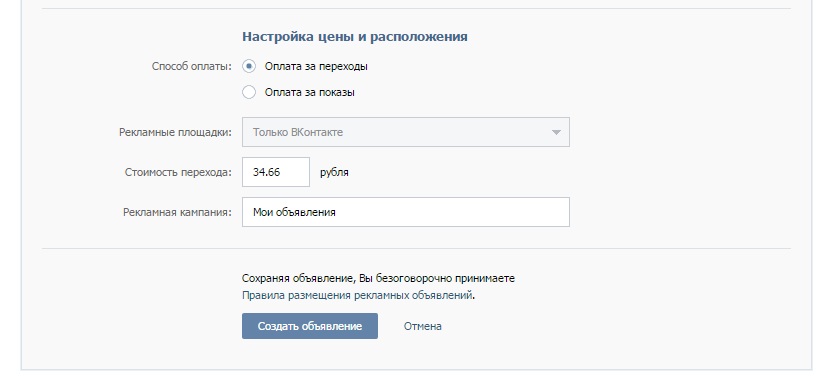 А уже от этого можно продумывать варианты настроек. Например, доставкой здорового питания интересуются спортсмены-любители. Их можно найти в пабликах по фитнесу.
А уже от этого можно продумывать варианты настроек. Например, доставкой здорового питания интересуются спортсмены-любители. Их можно найти в пабликах по фитнесу.
Также майндкарты могут помочь в описании портрета аудитории — болей, желаний, мотивации и т.д.
География
Стандартные настройки, которые уберегают вас от слива бюджета. В графе географии можно не только выбрать нужный город/регион, но и исключить какие-то города. Актуально, когда нужно показать рекламу по всей стране, но кроме городов-миллионников, например Москвы.
Пол и возраст
Вот здесь есть одна классная вещь, как «семейное положение» и выбор дня рождения. Эти настройки позволяют сузить аудиторию до необходимых масштабов — холостые мужчины до 25 лет, у которых день рождения в течение недели. А после показывать им рекламу коттеджей под съем для вечеринок в стиле «Проект Х».
Используются они не очень часто, но в сезон праздников очень актуально.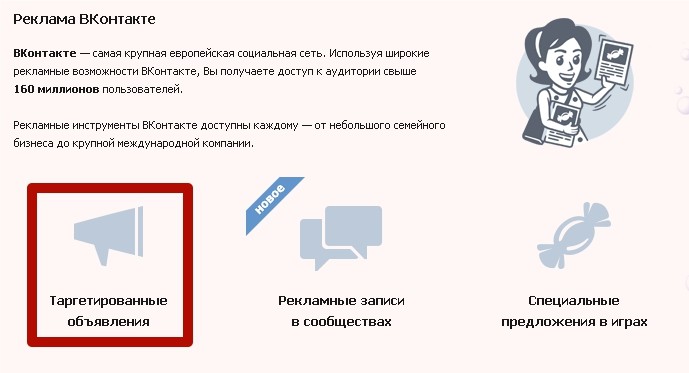 Допустим, показывать женатым мужчинам рекламу с идеями подарков на 14 февраля или 8 марта.
Допустим, показывать женатым мужчинам рекламу с идеями подарков на 14 февраля или 8 марта.
Интересы
Это очень важный блок. Он помогает показывать рекламу не только тем, кто интересуется какой-то тематикой, но и дает возможность таргетировать на подписчиков конкурентов. Даже больше — активным подписчикам конкурентов. Под конкурентами мы тут понимаем группы со схожими вам тематиками.
Как это работает — вы собрали группы, где сидит ваша потенциальная ЦА. У многих из них может быть большое количество подписчиков, но, как правило, далеко не все из них активно следят за сообществом. Кому-то тема могла разонравиться или продукт больше не актуален.
Частая история для мебельных тематик, как кухни/шкафы/диваны и т.д. Это покупки, которые совершаются на 5-10 лет. Поэтому на этапе их планирования многие вступают в разные группы, смотрят, выбирают. А после покупки не отписываются, хотя по факту их потребность закрыта.
В плане списка интересов ВК постоянно расширяется, можно найти и просто автомобилистов, и отдельно мотоциклистов. Но все же более узких, типа «любители формулы 1», пока нет.
Кстати, не забывайте исключать собственные группы, если не хотите, чтобы бюджет уходил на тех, кто уже подписан. Хотя всегда есть случаи, когда стоит напомнить о себе и подписчикам. Нужно смотреть по ситуации.
Дополнительные параметры
Дальше полезный блок, где можно выбрать образование и должности. К примеру, когда вам нужно найти учеников 9-11 классов для рекламы курсов по подготовке к ЕГЭ и ОГЭ. С должностями, думаем, все и так понятно.
В дополнительных параметрах можно выбрать аудитории для ретаргетинга. Это в случае, если у вас стоит пиксель на сайте (об этом поговорим попозже). Также можно выбрать пользователей определенных устройств или операционных систем. Подходит, когда вы рекламируете приложение только на айфон, к примеру.
Кстати, не игнорируйте кнопку «сохранить шаблон настроек». Очень удобно, когда вы делаете несколько похожих настроек с одним изменением или разными объявлениями.
Сохраненные аудитории
Финал нашего путешествия по настройкам — пушечная возможность взаимодействовать с пользователями, которые совершили какое-то действие. Это позволяет дополнительно прогревать тех, кто уже точно познакомился с вашим продуктом/услугой, но еще не купил. Также можно пробовать возвращать ушедших. Неплохо на это работают мемы с плачущими котятами в духе «грущу, потому что ты скрыл запись».
Когда выбрали все параметры и настройки, посмотрите на объем потенциальной аудитории и прогноз по охвату и бюджету. Он поможет прикинуть примерную цену целевого действия, охват и показы. Все находится в прямоугольнике справа от настроек.
Способ оплаты и плейсменты
По поводу формата оплаты — выбирайте один из них в зависимости от цели.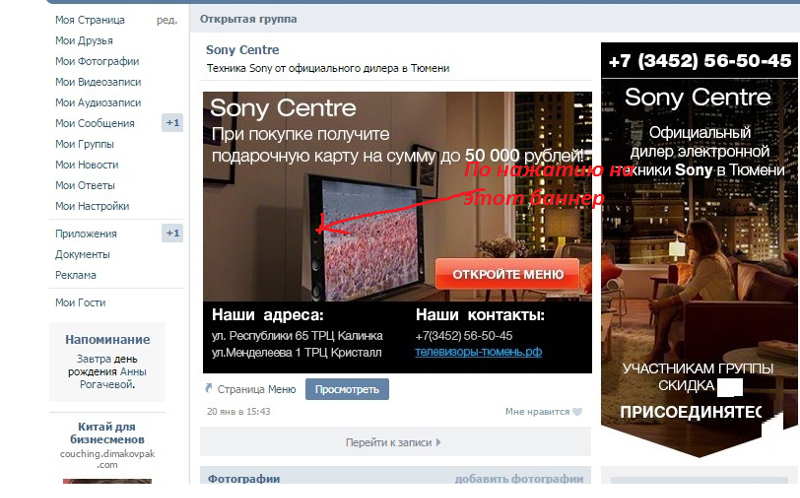 Когда задача сделать высокий охват, лучше выбрать оплату за показы. Если нужны переходы/покупки, остановитесь на оплате за клик.
Когда задача сделать высокий охват, лучше выбрать оплату за показы. Если нужны переходы/покупки, остановитесь на оплате за клик.
Регулируйте цену за действие в зависимости от общего бюджета и желаемого охвата ЦА. Прогноз справа также поможет сориентироваться.
В конце нужно выбрать, на каких площадках внутри ВК будет показываться реклама.Тут на самом деле выбор небольшой — либо десктоп, либо мобилка, либо все вместе.
Ещё важный момент, установите ограничение по количеству показов. Например, если вам важен охват, лучше поставить по 1-2 показа на человека. Тогда бюджет не будет расходоваться на того же человека в третий или четвертый раз, алгоритм найдет нового.
Пиксель и возможности ретаргетинга
С основными настройками разобрались, теперь давайте поговорим о ретаргетинге. Для этого слева есть отдельная вкладка.
Здесь можно создавать аудитории пикселя, а также загружать данные из вашей базы или парсеров.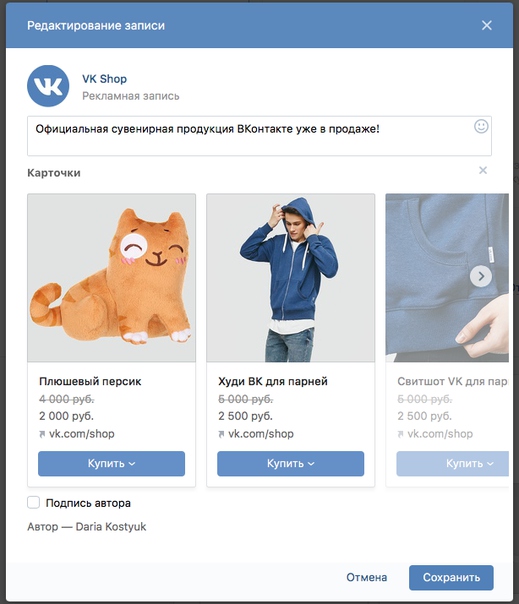 Это могут быть посетители сайта за последние 180 дней.
Это могут быть посетители сайта за последние 180 дней.
Важный момент: для загрузки используйте файлы в формате CVS или TXT. В одной строке пишите либо id пользователя, либо номер телефона. Тогда больше вероятности, что загрузка будет работать корректно. Номера пишите в форматах — +7…; 7….; 8-…-…-..-…
Еще можно собрать аудиторию, которая отсканировала ваш QR-код. Например, вы устраивали открытие кофейни и за скан QR-кода дарили приятную мелочь. Теперь всем этим людям можно показать рекламу с напоминанием, что пора забежать на чашечку американо.
Во вкладке «похожие аудитории» можно создать аудиторию пользователей, которые ведут себя также, как посетители сайта/клиенты и тд. В общем, работает как look alike в ФБ. Удобно, потому что алгоритм делает все за вас. Главное создавать «похожие аудитории» на тех, от кого был реальный профит — покупка/подписка, например.
Вкладка «динамический ретаргетинг» актуальна для интернет-магазинов. Эта настройка позволяет показывать пользователям товары, которые они просматривали на сайте. Поэтому не удивляйтесь, если увидите в рекламе серьги, которые только что посмотрели на сайте. Это не знак, а всего лишь динамический ретаргетинг.
Эта настройка позволяет показывать пользователям товары, которые они просматривали на сайте. Поэтому не удивляйтесь, если увидите в рекламе серьги, которые только что посмотрели на сайте. Это не знак, а всего лишь динамический ретаргетинг.
Ну и, конечно, тут есть возможность создать пиксель. Он будет собирать аудиторию, посетившую ваш сайт или определенные страницы. Настоятельно рекомендуем ставить его на сайт сразу же, как только задумались о рекламе. Потому что для прогрева к покупке, аудитории пикселя — одни из самых эффективных.
Нужно просто нажать кнопку «создать пиксель» и скопировать код, который появится в открывшемся окне. Затем вставить код в документ формата TXT (также для корректности) и отдать программисту. Хотя, если вы умеете, можно сделать это самостоятельно.
Парсеры
Сделать жизнь рекламы ВКонтакте еще лучше помогают парсеры. Самые популярные сервисы — Церебро, Таргет Хантер, Pepper Ninja.
У каждого немного отличается функционал, но в целом можно сделать следующее:
- находить сообщества, в которых также сидят ваши подписчики,
- находить активных пользователей других групп,
- находить аудитории, которые взаимодействовали с определенными рекламными объявлениями.

- находить парней, у которых девушек зовут Катя/Саша/Настя и тд.
И еще огромное количество возможностей, о которых лучше читать у самих сервисов.
Статистика, лимиты и способ оплаты
Иерархия рекламных кампаний в кабинете ВКонтакте делится следующим образом: уровень кампании — уровень объявлений — само объявление. Хорошая новость в том, что лимиты по бюджетам можно ставить на каждом этапе, чтобы наверняка. То есть вы можете установить общий лимит на все кампании или одну кампанию,и дневной и общий лимиты на объявление.
У просмотра статистики принцип тот же — можем посмотреть на уровне всех кампаний, либо углубиться в детализацию конкретного объявления по дням.
Также ВК удобно визуализирует все на графиках, это очень удобно для составления отчетов и понимания общей картины происходящего.
Основные параметры, по которым отслеживаются эффективность объявлений — CTR, стоимость и число переходов/конверсий.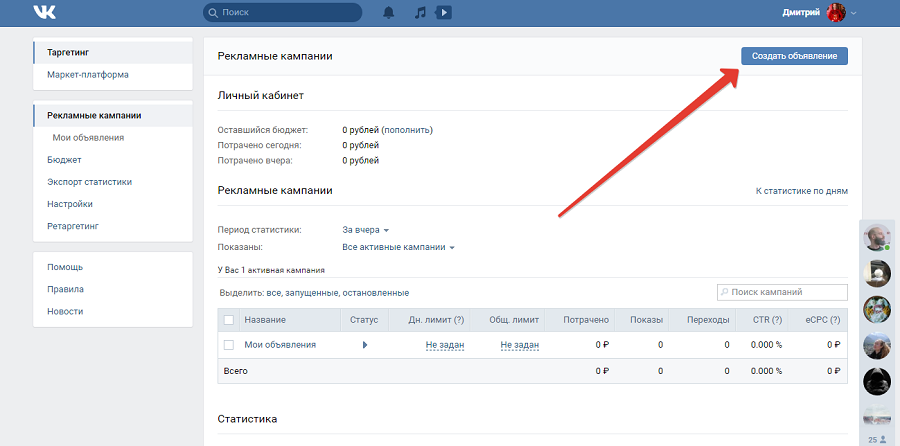 Круто, когда CTR близок или выше единицы, но это совершенно не значит, что объявление эффективно в плане продаж.
Круто, когда CTR близок или выше единицы, но это совершенно не значит, что объявление эффективно в плане продаж.
А создать, просмотреть и загрузить подробную отчетность можно во вкладке «Статистика». Там можно «играться» с периодами, типами отчетности и форматами вывода. Супер удобно, особенно когда у вас много проектов.
Советы и сервисы для создания объявлений
Общий совет по ведению рекламы ВКонтакте — продумайте воронку продаж и стратегию. От знакомства с продуктом, до ретаргетинга и дожима. Это важно, так как у ВК очень много полезных инструментов, о которых можно забыть в процессе сборки кампаний. Например сохранение аудиторий, которые провзаимодействовали с рекламой.
Подготовьте рекламные макеты заранее. Кстати, сделать интересные видео теперь можно прямо в кабинете. ВК запустили интеграцию с сервисом Supa. Просто перейдите во вкладку «видео» слева.
Для подготовки рекламных материалов сейчас очень много приложений. Самые популярные из них:
Самые популярные из них:
- Crello
- Canva
- Supa
Подведем итог
ВКонтакте обладает огромным набором рекламных инструментов. Наверное, самым большим из всех соцсетей. Главное, научиться пользоваться их вариативностью и не бояться делать смелые гипотезы. Обязательно пробуйте разные форматы, так как в 2020 совсем не просто пробить «баннерную слепоту».
Изучите возможности парсеров, они могут круто усилить результаты рекламной кампании. Также обязательно пользуйтесь возможностями ретаргетинга.
Помните, что реклама — это прекрасно, но все же она — не панацея от плохой посадочной страницы или неоформленной группы. Необходимо работать с продвижением в комплексе.
Еще советуем подписаться на официальную группу «ВКонтакте для бизнеса» и «Команда ВКонтакте», где разработчики постоянно рассказывают о новых функциях и делятся кейсам. Так вы не пропустите ничего важного.
Узнай больше тонкостей рекламных настроек в ВК и других соц. сетях на нашем шестимесячном курсе «Профессия: Интернет-маркетолог»
сетях на нашем шестимесячном курсе «Профессия: Интернет-маркетолог»
Получить консультацию по курсу Маркетинга
Мы расскажем детали курса, а также забронируем для вас текущую цену курса
Ваш номер телефона
Реклама во ВКонтакте: как настроить
Содержание
- Как работает таргетированная реклама во ВКонтакте
- Форматы рекламных объявлений ВКонтакте
- Реклама в ленте новостей
- Боковая реклама — текстово-графический блок слева под меню
- Таргетированная реклама ВКонтакте: какие есть таргетинги
- Как запустить ретаргетинг на посетителей сайта в ВК
- Бывает ли контекстная реклама во ВКонтакте
- Стоимость и модели оплаты рекламы ВК
- Как настроить рекламу в ВК: пошаговая инструкция
- 1. Регистрация рекламного кабинета во ВКонтакте
- 2. Создание первого объявления
- 3. Настройка таргетингов
- 4. Настройка цены и условий размещения
- 5. Модерация рекламы ВКонтакте
- Реклама в пабликах ВКонтакте
- Как Roistat помогает оценивать эффективность рекламы во ВКонтакте
Подробный гайд про настройку рекламных кампаний в популярной соцсети ВКонтакте.
Подпишись на Telegram
Подписаться
Как работает таргетированная реклама во ВКонтакте
Реклама ВКонтакте бывает 2 типов:
- Таргетированная — компания задаёт настройки аудитории и запускает рекламные объявления, чтобы получать целевые лиды.
- Посты в пабликах — компания подбирает сообщества, которые читает целевая аудитория, договаривается о публикации поста, чтобы получать продажи или новые подписки.
При настройке таргетированной рекламы ВКонтакте маркетолог может выбрать 10+ параметров, таргетингов:
- возраст аудитории;
- географию;
- пол;
- место работы или учёбы;
- интересы и другие.
Пример: магазин детских игрушек в Новосибирске решил запустить рекламу нового товара — экскаватора. В настройках рекламы маркетолог выбирает:
- интересы аудитории — детские игрушки, подарки;
- возраст пользователей, которые должны увидеть объявления, — 25 до 50 лет;
- город для показа — Новосибирск.

Если не указать таргетинги и запустить кампанию на всех, рекламу увидят в том числе пользователи, которым совершенно не интересен товар. Рекламный бюджет быстро закончится, но не принесёт заказов и продаж. Например, по объявлению будут кликать пользователи, которые живут в других городах и не могут зайти в новосибирский магазин за нужной игрушкой.
Форматы рекламных объявлений ВКонтакте
Таргетированную рекламу во ВКонтакте можно разделить на 2 типа:
- Рекламная запись — объявления, которые встраивается в привычных пользователю контент: реклама в ленте или на стене сообщества, в сторис, в клипах. Доступны на всех устройствах.
- Текстово-графический блок или ТГБ — картинка и небольшой текст. Реклама показывается только в полной версии сайта, на десктопах, слева под меню. Одновременно на странице не может быть больше 3 объявлений такого типа.
Реклама в ленте новостей
Универсальная запись
Выглядит как обычный пост на стене или в ленте — текст и фотография, иллюстрация или видео. Универсальная запись маскирует рекламу под классический пост в сообществе компании. Но увидеть пост могут не только подписчики, но и пользователи, которые подходят под выбранные таргетинги.
Универсальная запись маскирует рекламу под классический пост в сообществе компании. Но увидеть пост могут не только подписчики, но и пользователи, которые подходят под выбранные таргетинги.
Универсальная запись помогает:
- Увеличивать охват опубликованного поста — например, с информацией о конкурсе. Таргетированная реклама покажет пост пользователям, которые не подписаны на сообщество. Это поможет увеличить просмотры поста и, возможно, лайки, комментарии, репосты.
- Повышать трафик на сайт — в рекламном посте можно рассказать про бренд или продукт и добавить ссылку на сайт.
- Привлекать новых подписчиков — можно прорекламировать сообщество или паблик во ВКонтакте. В запись надо добавить CTA и ссылку на сообщество.
- Получать заявки — собрать контакты заинтересованных пользователей, чтобы «прогревать» их и конвертировать в клиентов. Если нет собственного сайта, реклама будет вести на онлайн-форму для сбора контактов.
 Такую можно сделать в Google или ВКонтакте. Либо можно обрабатывать обращения пользователей в личные сообщества.
Такую можно сделать в Google или ВКонтакте. Либо можно обрабатывать обращения пользователей в личные сообщества.
Требования к настройке универсальной записи:
- можно написать очень длинный текст, ограничение — не больше 16 000 знаков. Однако большие полотна текста тяжело воспринимать. Они не подойдут для таргетированной рекламы, где нужно быстро завладеть вниманием и убедить перейти по ссылке;
- нельзя добавить больше 10 картинок, видео или гифок.
Запись с кнопкой
Короткий пост с графикой и кнопкой, по которой пользователь попадёт в сообщество, на страницу сайта или в лид-форму.
Пример записи с кнопкойВ рекламном объявлении такого типа кликабельна не только сама кнопка, но и картинка. Запись с кнопкой помогает:
- Привлекать трафик на сайт — кнопка захватывает внимание пользователя и мотивирует кликнуть по ней лучше, чем зашитая в текст ссылка.
- Привлекать подписчиков в паблик или сообщество.

- Привлекать целевые звонки — вместо ссылки на кнопку можно повесить номер телефона. Пользователь нажмёт «Позвонить», откроется окно звонка с указанным номером телефона.
Требования к настройке записи с кнопкой:
- максимальный размер текстового блока — 220 символов;
- рядом с кнопкой можно написать заголовок — не более 80 символов.
Карусель
Карусель — это одно короткое объявление, в котором может быть текст и несколько изображений. Карусель похожа на формат постов в Instagram*, только к каждой картинке можно добавить кнопку. Изображения в рекламе можно листать. В рекламном объявлении можно использовать от 3 до 10 слайдов с картинками.
Пример каруселиКогда использовать рекламный формат — карусель:
- Когда нужно рассказать про несколько товаров в одном посте — для каждого товара можно добавить картинку, короткое описание, кнопку и цену, в том числе указать, как цена изменилась. Кнопка на каждом может вести на разные страницы — например, отдельно на каждый рекламируемый товар.
 Например, можно прорекламировать несколько товаров для школы перед 1 сентября.
Например, можно прорекламировать несколько товаров для школы перед 1 сентября. - Когда нужно показать 1 продукт с нескольких ракурсов. Например, показать возможности нового смартфона.
- Когда нужно подробно раскрыть преимущества компании — чтобы не делать один пост с большим количеством информации, а распределить её по слайдам. Например, рассказать о нескольких услугах рекламного агентства.
Требования к настройке карусели:
- для рекламного объявления подходят лишь квадратные иллюстрации — прямоугольные сервис обрежет;
- можно указать цены, но только на всех слайдах — указать стоимость только на одном или двух не получится;
- максимальная длина текста — 220 знаков.
Сбор заявок
Сбор заявок — пост со ссылкой на форму заявки. Она открывается прямо во ВКонтакте: пользователь, который заинтересовался предложением бренда, заполнит данные и отправит их компании. Данные пользователей собираются в рекламном кабинете. ВКонтакте может сообщать администраторам о каждой новой полученной заявке.
ВКонтакте может сообщать администраторам о каждой новой полученной заявке.
Информацию о пользователях бизнес может использовать для своих целей — рассылки промо, отправки коммерческих предложений, прогрева и так далее.
Требования к настройке рекламной формы сбора заявок:
- в пост можно добавить 1 прямоугольное изображение или видео. Если креатив будет квадратным — рекламная площадка его обрежет;
- максимальная длина текста — 220 знаков.
Реклама в историях
Истории — аналог сторис из Instagram*. Это картинки и видео, которые:
- отображаются в верхней части экрана над лентой новостей;
- переключаются автоматически через 10-20 секунд.
Рекламные истории появляются между историями других пользователей. Соцсеть помечтает их как «Рекламу».
Пример рекламы в сторис во ВКонтактеРекламные сторис во ВКонтакте помогут:
- Привести подписчиков в сообщество или паблик.

- Увеличить трафик на сайт.
- Повысить охват контента — например, можно добавить в сторис ссылку на пост и зацепить аудиторию, которая не читает ленту новостей, но смотрит истории.
Требования к настройке рекламных сторис во ВКонтакте:
- можно добавить максимум 3 креатива — картинки, гифки, видео;
- на каждый слайд можно добавить кнопку;
- в отличие от Instagram* в историях в ВК нельзя наложить текст на графику.
Реклама сайта
То есть кликабельный пост с информацией о компании — похож на визитку компании с большой картинкой. Появляется в ленте новостей среди других публикаций. Клик в любую область рекламы, кроме основного текста, перебрасывает на сайт бренда.
Пример рекламы сайтаТакая реклама подойдёт только для продвижения сайта. В рекламном посте можно указать минимум информации и ссылку на сайт. Рядом с кнопкой можно указать CTA.
Требования к настройке рекламы такого формата:
- в объявление нужно вручную добавить логотип компании;
- максимальная длина текста — до 90 знаков;
- можно добавить только 1 иллюстрацию или видео.

Реклама VK Mini Apps
Небольшой блок с названием мини-приложения во ВКонтакте.
Пример рекламы мини-приложенийПодойдёт только для рекламы мини-приложения в маркете соцсети. Пользователь кликает по любой области объявления и сразу переходит в приложение.
Требования к настройке рекламы VK Mini Apps:
- нужно добавить заголовок и короткое описание, загрузить логотип;
- можно использовать 1 иллюстрацию или видео.
Боковая реклама — текстово-графический блок слева под меню
Это короткие прямоугольные рекламные блоки — текстово-графический блок ТГБ — с заголовком, минимальным описанием и картинкой. В тизерах можно продвигать сайт, приложение или сообщество.
Пример текстово-графической рекламыЧто нужно знать про ТГБ-рекламу в ВК:
- Стоимость тизеров ниже, чем цена объявлений в ленте новостей.
- Можно привлечь аудиторию, которая не просматривает истории и не листает новостную ленту.
- Боковая реклама доступна на десктопах.
 Часть пользователей не увидит тизер, потому что они пользуются приложением или мобильной версией.
Часть пользователей не увидит тизер, потому что они пользуются приложением или мобильной версией. - Пользователи включают блокировщики рекламы в браузерах. Из-за этого боковая реклама не показывается в браузерах.
- Боковая реклама привлекает яркой картонкой и цепляющим заголовком. Формат не позволяет использовать большие описания и длинные CTA. Это мешает пользователям понимать, о чём идёт речь в рекламе. Компании получает много кликов, но целевых переходов может быть мало.
Тизеры помогают догнать посетителя сайта — напомнить ему о просмотренных товарах или о брошенной корзине. Боковая реклама помогает работать с прогретыми пользователями. Они знают о компании и продукте, их достаточно подтолкнуть к заявке или покупке.
Таргетированная реклама ВКонтакте: какие есть таргетинги
- География — можно настроить показ объявлений на определённый регион, где живёт, работает или куда ездит целевая аудитория.
- Демография — в настройках рекламы можно указать пол, возраст, семейное положение целевой аудитории.
 Например, запустить объявления на пользователей, у которых через несколько дней будет день рождения.
Например, запустить объявления на пользователей, у которых через несколько дней будет день рождения. - Интересы — алгоритмы ВКонтакте самостоятельно определяют, чем именно интересуются пользователи. Для этого используется информация о том, на какие паблики они подписаны, какую музыку слушают, в какие мини-приложения заходят. Например, можно показывать рекламу людям, которые заходили в ВК из разных стран.
- Участники сообщества — можно показать объявление участникам определённых сообществ. Или наоборот — исключить показ рекламы подписчикам некоторых пабликов.
- Образование и работа — фильтры пользователей по должности, году выпуска из школы или университета, по адресу получения образования.
- Ключевые слова — слова, которые пользователь вводил в поиске по соцсети или в других сервисах VK.
- Аудитории — можно настроить ретаргетинг на посетителей сайта. Например, прорекламировать товары, которые просматривали пользователи.
 Также можно настроить ретаргетинг на пользователей, которые уже положительно реагировали на рекламу сообщества: лайками или репостили запись.
Также можно настроить ретаргетинг на пользователей, которые уже положительно реагировали на рекламу сообщества: лайками или репостили запись.
Как запустить ретаргетинг на посетителей сайта в ВК
Шаг 1 — на сайт компании встраивается специальный пиксель ретаргетинга. Это JavaScript-код, который автоматически собирает данные о посетителях сайта.
Шаг 2 — как только пользователь заходит на сайт, информация о нём попадает в базу данных в рекламном кабинете во ВКонтакте.
Шаг 3 — компания может настроить показ рекламы по собранной базе. Например, прорекламировать товары, которые просматривали пользователи.
Пример ретаргетинга во ВКонтактеС помощью ретаргетинга можно прогреть пользователей, которые уже посещали сайт компании. Если цель — привлечь новых покупателей, можно пойти от обратного и исключить таких пользователей из показа, чтобы не тратить бюджет на рекламу действующим клиентам.
Бывает ли контекстная реклама во ВКонтакте
Нет, классическая контекстная реклама в соцсети не работает. Однако ВКонтакте запустил контекстный таргетинг. С его помощью можно продвигать компанию или продукт, показывать объявления пользователям, которые вводили в поиске внутри ВКонтакте или его проектов определённые ключевые слова.
Однако ВКонтакте запустил контекстный таргетинг. С его помощью можно продвигать компанию или продукт, показывать объявления пользователям, которые вводили в поиске внутри ВКонтакте или его проектов определённые ключевые слова.
Соцсеть использует данные о пользователях и их действиях во всех проектах Mail.ru Group и ВКонтакте — например, о поиске товаров в сервисе Юла или заказе такси. Можно использовать ключевые фразы и фильтровать показы с помощью минус-слов. Соцсеть поможет подобрать наиболее подходящие ключи в блоке советов.
Стоимость и модели оплаты рекламы ВК
ВКонтакте есть 2 способа назначения цены:
- автоматический — нужно указать цели кампании, соцсеть автоматически выберет модель оплаты и скорректирует стоимость;
- ручной — можно самостоятельно настроить оплату рекламы.
И 2 модели оплаты:
- СРС — оплата за клики по рекламе;
- CPM — оплата за 1 000 показов объявления.
Как настроить рекламу в ВК: пошаговая инструкция
1.
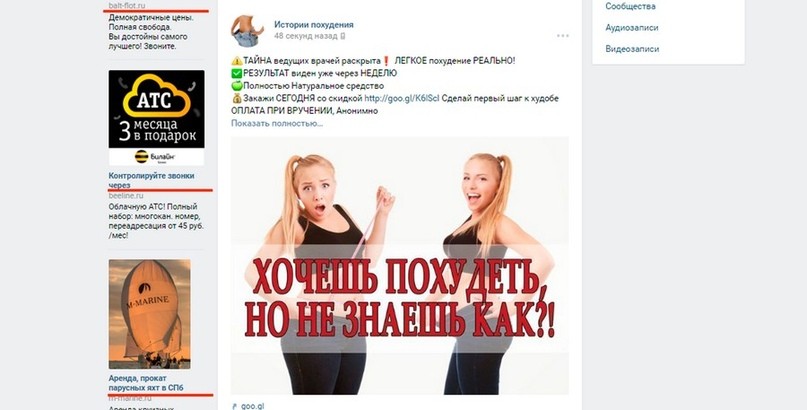 Регистрация рекламного кабинета во ВКонтакте
Регистрация рекламного кабинета во ВКонтакте1. Зайдите в свой аккаунт во ВКонтакте и кликните в меню слева по разделу «Реклама». В открывшемся окне нажмите «Рекламный кабинет».
Как зарегистрировать рекламный кабинет ВКВажно: для создания рекламного кабинета достаточно запустить рекламную кампанию, сразу пополнять бюджет или отправлять кампанию на модерацию — не нужно.
2. Выберите цель кампании, а ВКонтакте подскажет, какой формат рекламы лучше всего подойдёт. Для начала можно выбрать «Показ рекламного объявления» — это универсальная запись, которая подойдёт для любой кампании. Или можно нажать «Продолжить без цели» и выбрать подходящий формат самостоятельно.
Какие цели можно выбрать для рекламы во ВКонтактеПример: интернет-магазин запускает рекламу мобильных аксессуаров. Цель — привлечь трафик на сайт и получить клиентов. Для этого таргетолог компании указывает цель: «Переходы по рекламе», и смотрит, какие форматы предлагает ВКонтакте:
Какие форматы можно выбрать для рекламы во ВКонтактеВ итоге выбирает «Запись с кнопкой» — чтобы привлечь пользователей на сайт.
2. Создание первого объявления
1. Выберите паблик, от имени которого хотите продвигать рекламную запись.
2. Пропишите текст для объявления. Оформите его так, чтобы было удобно читать: лучше использовать простые и короткие предложения, поделить текст на абзацы.
3. Добавьте креатив — видео, гифку, фотографию. При настройке рекламы ВКонтакте напомнит про ограничения разных форматов и поможет обрезать слишком большие иллюстрации.
4. Укажите тематику рекламы — о чём объявление, с чем оно связано.
5. Укажите возрастную маркировку, чтобы не нарушать закон «О защите детей от информации, причиняющей вред их здоровью и развитию».
3. Настройка таргетингов
1. Выберите таргетинги под целевую аудиторию. Например, в случае интернет-магазина из примера выше — это москвичи от 14 до 45 лет, которые используют в поиске такие ключи: «купить аксессуар», «аксессуар для андроид», «аксессуар для айфона».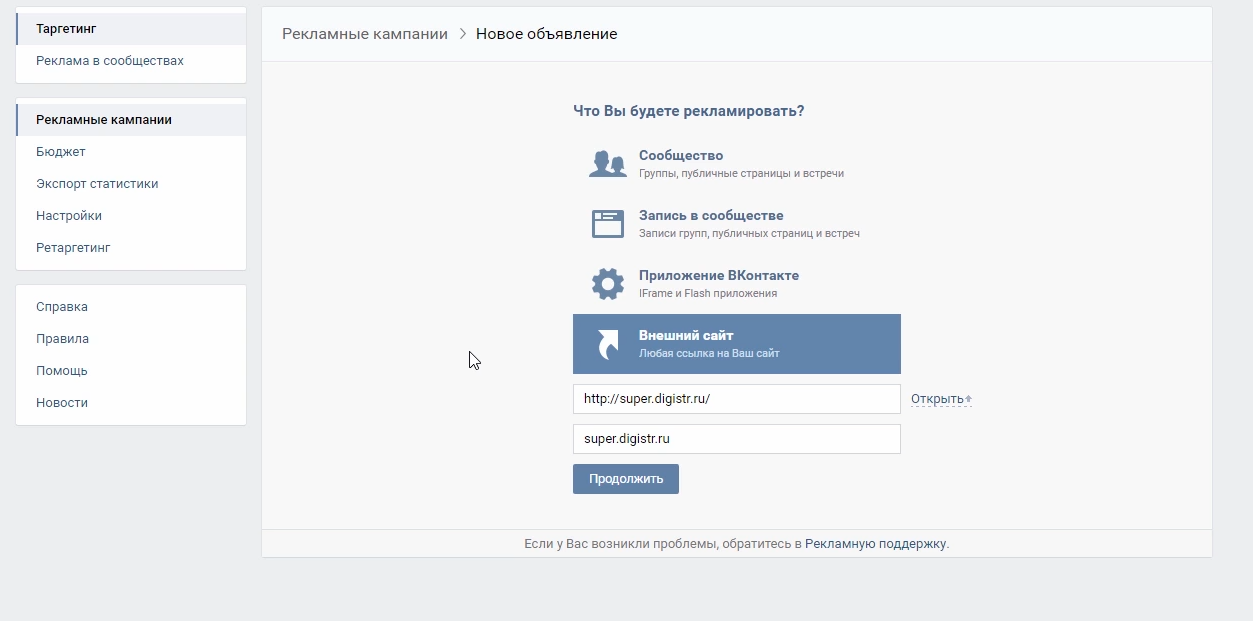
В правой части экрана ВКонтакте посчитает примерный объём аудитории под заданные параметры:
Пример рассчёта объёма под выбранные настройки рекламы2. Укажите дополнительные параметры. На этом шаге можно задать настройки ретаргетинга, указать пользователей конкретной операционной системы или браузера.
Пример дополнительных настроекВажно: сохраните шаблон настроек, если собираетесь запускать рекламу на одну и ту же аудиторию. Проще корректировать заданные настройки, чем задавать их с нуля.
3. Выберите время показа — в какие часы и дни недели нужно показывать рекламу.
Пример настроек рекламы по времени показаПример: ресторан может рекламировать утренний кофе и ланчи сотрудникам ближайших БЦ. Показывать объявления стоит в первой половине дня в будние дни, чтобы клиенты успели попасть на обед в ресторан.
4. Настройка цены и условий размещения
1. Не трогайте ползунок в настройках цены, если хотите, чтобы ВКонтакте самостоятельно корректировал стоимость рекламы.
Или — передвиньте ползунок влево, чтобы задать параметры вручную.
Если выбрали, оплату за показы, укажите количество показов рекламы на человека — сколько раз один и тот же пользователь увидит рекламу. Настройка доступна во всех форматах рекламы ВК, где доступна модель оплаты по CPM, кроме текстово-графических объявлений.
Настройка стоимости рекламы2. Создайте объявление и перейдите на страницу рекламного кабинета. Все настройки объявления собраны на одном экране — их можно редактировать.
Автоматически у объявления будет стоять статус «Приостановлено». Чтобы опубликовать объявление, нужно пополнить рекламный бюджет и нажать «Запустить».
Важно: укажите общий и дневной лимит на показ рекламы. Если этого не сделать, рекламный бюджет может быстро уйти на объявления по слишком дорогой цене. Если забыть про лимиты и поставить слишком высокую цену за клик, можно не заметить, как одно объявление «съест» весь бюджет.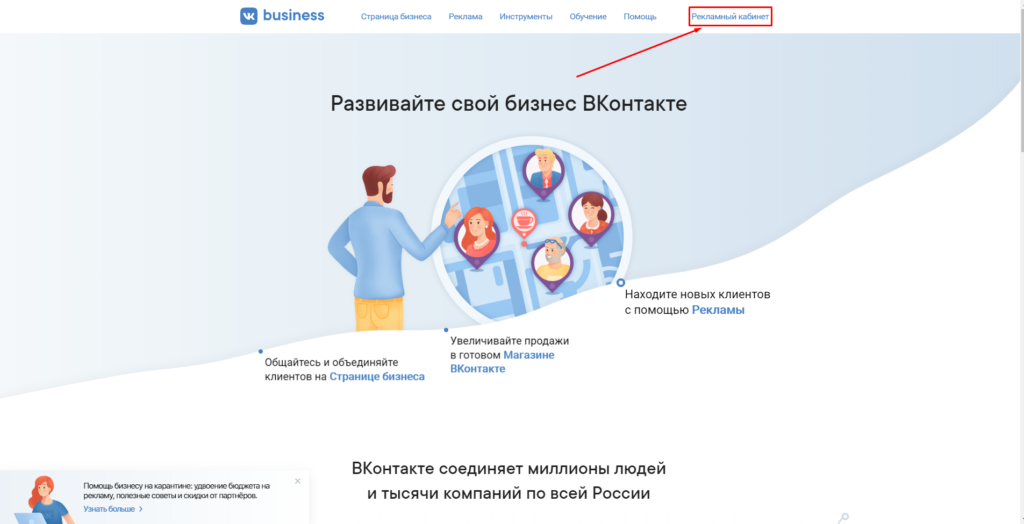
5. Модерация рекламы ВКонтакте
Перед тем, как ВКонтакте опубликует рекламу, её подробно изучат алгоритмы соцсети во время модерации. Модераторы проверят:
- соответствует ли текст и креатив требованиям ВКонтакте;
- не нарушается ли закон о рекламе.
Обычно на модерацию уходит от 30 минут до нескольких часов.
У ВК есть подробный список требований и рекомендаций по размещению рекламы.
После успешной модерации объявление опубликуется. В рекламном кабинете начнёт собираться статистика по показам рекламы.
Реклама в пабликах ВКонтакте
Реклама в пабликах — это способ более точечно рассказать определённой аудитории о товарах или услугах. Например, издательство хочет прорекламировать новинки. Можно запустить прямую рекламу по ВКонтакте, а можно более нативно встроиться в контент паблика, посвящённого книгам, книжный клуб.
Есть 2 варианта запуска рекламы в пабликах:
- Найти подходящие по тематике сообщества вручную через поиск в ВК — нужно самостоятельно изучить статистику по охватам и просмотрам, проверить, нет ли ботов среди подписчиков, а потом — договориться с администратором паблика о публикации.
 Пост будет опубликован от имени сообщества. Обычно такие посты называют посевами.
Пост будет опубликован от имени сообщества. Обычно такие посты называют посевами. - Использовать маркет-платформу — это рекламная биржа ВК, где соцсеть подбирает подходящие паблики для размещения рекламы и помогает договориться с администраторами. Нативно интегрироваться с постом в ленту паблика не получится.
Автоматизировать сбор нужных сообществ могут парсеры ВКонтакте. Например, можно собрать сообщества определенной тематики, задать количество подписчиков, указать даты, когда был последний раз пост в сообществе — чтобы исключить неактивные паблики. А ещё в парсерах можно собирать аудиторию для рекламы. Подробнее рассказали о парсерах ВКонтакте в нашем блоге.
Как оценивать эффективность рекламы во ВКонтакте
Статистика объявлений лежит в блоке «Кампании». Какие данные по рекламе можно посмотреть в ВК:
- потрачено — сколько денег потратила компания на продвижение объявления;
- показы — число уникальных показов рекламного поста;
- переходы — количество уникальных кликов по нему;
- CTR — кликабельность рекламы — чем выше показатель, тем лучше сработало объявление;
- eCPC — средняя цена клика — эта информация поможет настраивать кампании в будущем.

Больше информации про охваты — в «Подробной статистике»:
- общий охват — количество всех уникальных показов рекламы;
- охват не подписчиков — показы рекламы пользователям, которые не подписаны на паблик, от имени которого опубликован рекламный пост;
- охват подписчиков — показы рекламы подписчикам паблика;
- охват бесплатных — показы из репостов.
Как Roistat помогает оценивать эффективность рекламы во ВКонтакте
Рекламный кабинет ВК не покажет, сколько продаж и выручки от рекламы получила компания. Отслеживать показатели эффективности рекламы можно в сквозной аналитике.
Инструмент объединяет данные из рекламных каналов, с сайта, из CRM. Чтобы автоматизировать этот процесс, ВКонтакте нужно интегрировать с Roistat.
Подключите сквозную аналитику Roistat
Получайте больше клиентов, не увеличивая рекламный бюджет
Подключить
Все данные попадают в подробные отчёты, где можно посмотреть не только переходы на сайт, но и конверсию каждого объявления в заявку и продажи, а главное — сколько прибыли получает компания с размещённой рекламы.
Сквозная аналитика поможет определить, насколько в целом эффективна ваша реклама во ВКонтакте, помогает ли она компании получать заявки и новых клиентов.
Как сквозная аналитика помогает бизнесу экономить на рекламе — рассказали в нашем блоге.
На нашем Telegram-канале делимся полезными материалами по маркетингу и аналитике, кейсами клиентов, собираем познавательные дайджесты и анонсируем бесплатные обучающие вебинары. Подписывайтесь, чтобы ничего не пропустить.
*Meta Platforms Inc., которой принадлежит Instagram, признана экстремистской организацией и запрещена на территории РФ
Пошаговое руководство по размещению рекламы на Facebook
При настройке платной рекламы на Facebook нужно отметить множество флажков.
Вы нацелены на нужных людей? Вы выбрали правильную модель назначения ставок для своего объявления? Используете ли вы правильный тип рекламы? Если быть честным, это может немного запутать.
Чтобы помочь вам упростить этот процесс, мы разберем пошаговый процесс запуска рекламы на Facebook. И чтобы сделать его еще лучше, мы составили контрольный список, который поможет вам правильно указать все детали вашей кампании.
Имея в руках этот ресурс, давайте погрузимся, чтобы помочь вам создать правильную рекламу для нужной аудитории на этой обширной платформе.
Зачем размещать рекламу на Facebook?
С более чем 2,9 миллиарда человек, использующих Facebook каждый месяц, и почти 1,9 миллиарда пользователей каждый день, Facebook предлагает уникальную возможность для маркетологов увеличить свои органические усилия.
- Ваш бизнес может охватить большую аудиторию. Facebook считается одной из «Большой четверки» социальных сетей. С платформой, регулярно привлекающей так много людей, стоит попробовать сделать ваш бренд более заметным и перспективным.
- Вы можете отфильтровать, кто увидит вашу рекламу.
 При создании рекламы вы можете установить демографические параметры, такие как возраст, интересы, поведение и т. д., чтобы повысить вероятность кликов. Это важно, потому что ваши расходы на рекламу могут быть распределены между потенциальными клиентами, которые могут извлечь наибольшую пользу из вашего предложения.
При создании рекламы вы можете установить демографические параметры, такие как возраст, интересы, поведение и т. д., чтобы повысить вероятность кликов. Это важно, потому что ваши расходы на рекламу могут быть распределены между потенциальными клиентами, которые могут извлечь наибольшую пользу из вашего предложения.
- Facebook имеет встроенную аналитику рекламы. Отслеживание эффективности рекламы записывается и доступно в режиме реального времени с момента запуска вашей рекламы. Вы можете использовать эти показатели, чтобы лучше понять, что работает и как улучшить свою рекламную стратегию для будущих кампаний.
Проблема в том, что, учитывая затраты времени и денег, возможности для надзора не так много. Чтобы извлечь выгоду из аудитории этой платформы и эффективно создавать и запускать рекламу в Facebook, вы должны сначала изучить Facebook Ads Manager.
Facebook Ads Manager
Facebook Ad Manager — это сложная информационная панель, которая предоставляет пользователям обзор всех их кампаний.
Функции Facebook Ads Manager, иначе называемые функциями Ads Center, разделены на четыре части:
- Сводка . В этом разделе представлена сводная информация о ваших недавних расходах, эффективности рекламы и ключевых показателях, таких как охват, взаимодействие с публикациями и переходы по ссылкам, которые легко доступны для отчетов об эффективности. Вы даже можете включить автоматически сгенерированные рекомендации, чтобы повысить эффективность публикаций в этом разделе.
- Все объявления : Для компаний, размещающих несколько рекламных объявлений в определенный период, вы можете выбрать конкретное объявление, чтобы просмотреть более подробные показатели или изменить такие параметры, как бюджет вашего объявления. Вы также можете приостановить или удалить выбранные вами в этом разделе.
- Аудитории : В этом разделе есть любая аудитория, которую вы создали для своих объявлений.
 Когда вы выберете конкретную аудиторию, вы увидите, какая реклама достигла этих потенциальных клиентов, и сможете внести изменения на основе демографических данных по своему усмотрению.
Когда вы выберете конкретную аудиторию, вы увидите, какая реклама достигла этих потенциальных клиентов, и сможете внести изменения на основе демографических данных по своему усмотрению. - Автоматические объявления : этот раздел доступен только в том случае, если вы создали автоматические объявления. Лучше всего подходит для начинающих и тех, кто ищет простой способ получить экспозицию, но без точности, которую вы можете достичь вручную. В этом разделе будут перечислены все ваши автоматические объявления и сводка последних результатов.
Избранный ресурс
Бесплатный контрольный список рекламы на Facebook
Заполните форму, чтобы получить доступ к вашей копии.
Как запустить рекламу в Facebook
- Создайте учетную запись в Facebook Ads Manager.
- Начните создавать рекламу через Ads Manager Facebook.
- Выберите цель.
- Выберите свою аудиторию.

- Установите свой бюджет.
- Создайте объявление.
- Следите за показателями эффективности вашего объявления.
- Отчет об эффективности рекламы на Facebook.
1. Создайте учетную запись в Facebook Ads Manager.
Чтобы использовать Facebook Ads Manager, вам понадобится бизнес-страница Facebook (узнайте, как ее создать, здесь). Это связано с тем, что вы не можете запускать рекламу через личные профили.
Затем выполните следующие действия:
- Перейдите на страницу https://www.facebook.com/business/tools/ads-manager.
- Нажмите кнопку с надписью «Перейти в Ads Manager».
- Подтвердите свои данные на странице настройки рекламного аккаунта.
- Настройте способ оплаты.
- Сохранить изменения.
После настройки Ads Manager становится центром управления вашей рекламой на Facebook.
2. Начните создавать рекламу через Ads Manager Facebook.
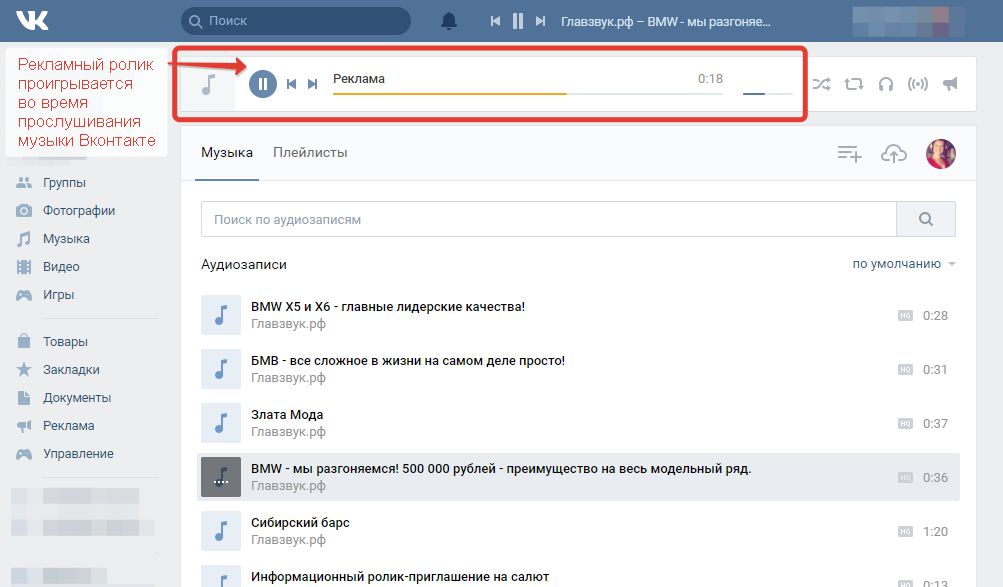
После того, как вы войдете в Ads Manager, вы увидите панель мониторинга эффективности, где будут перечислены все ваши кампании, наборы объявлений и объявления, включая результаты, которые они принесли для вашей страницы Facebook. Если вы еще не создали рекламу для своей страницы Facebook, эта панель управления будет пустой.
Чтобы создать новую кампанию, группу объявлений или рекламу через Facebook Ad Manager, перейдите к типу рекламы, которую вы хотите создать, и нажмите зеленую кнопку «Создать» слева от этих типов рекламы, как показано ниже. На этом снимке экрана видно, что в настоящее время мы настроены на создание New Campaign .
3. Выберите цель.
Facebook Ads Manager, как и многие другие рекламные сети в социальных сетях, разработан с учетом целей вашей кампании. Прежде чем начать, Ads Manager предложит вам выбрать цель вашей кампании:
На выбор предлагается 11 различных целей. Список включает в себя все: от общей узнаваемости бренда до установки вашего приложения и увеличения трафика в ваш интернет-магазин.
Выбирая одну из этих целей, вы даете Facebook лучшее представление о том, что вы хотите сделать, чтобы они могли предложить вам наиболее подходящие варианты рекламы. Как показано на снимке экрана выше, параметры рекламы Facebook включают:
- Узнаваемость бренда
- Добраться до
- Трафик веб-сайта
- Помолвка
- Установка приложения
- просмотров видео
- Лидогенерация
- Сообщения
- Преобразования
- Продажа по каталогу
- Магазин трафика
Допустим, ради этой записи в блоге вы хотите привлечь больше трафика на свой веб-сайт. Когда вы выберете эту опцию, Facebook предложит вам ввести URL-адрес, который вы хотите продвигать. Если вы используете программное обеспечение для автоматизации маркетинга, обязательно создайте для него уникальный URL-адрес отслеживания с параметрами UTM, чтобы вы могли отслеживать трафик и конверсии по этому объявлению. Для клиентов HubSpot это можно сделать с помощью конструктора URL отслеживания.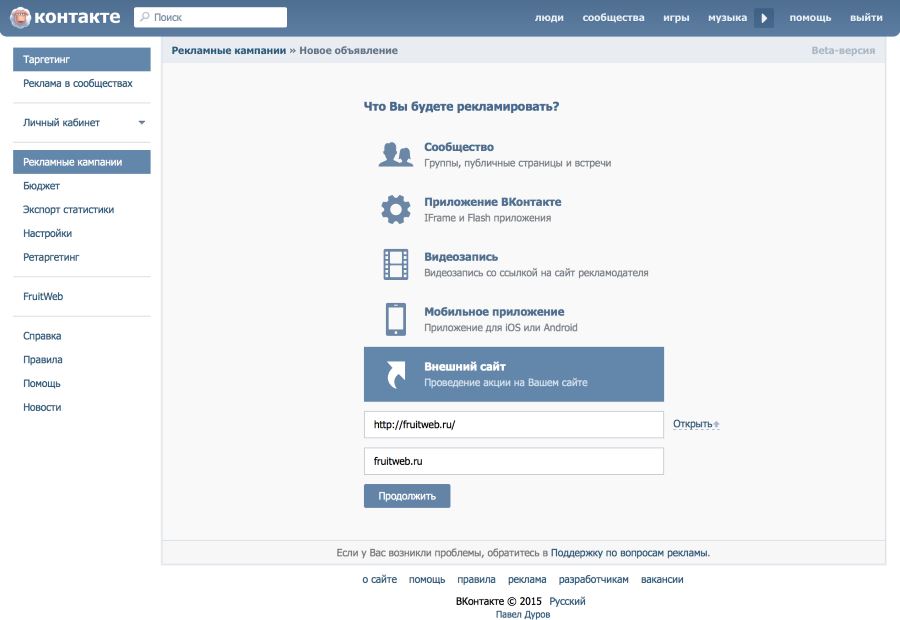
После выбора Facebook отобразит вариант рекламы, наиболее подходящий для достижения этой цели.
Рекомендованный инструмент: контрольный список рекламы в Facebook
Не забудьте загрузить контрольный список рекламы в Facebook и сохранить его для использования передовых методов проведения рекламных кампаний в Facebook.
4. Выберите свою аудиторию.
Ваш следующий шаг — настроить целевую аудиторию — вы можете сделать это для каждой группы объявлений, принадлежащей той же кампании. Если вы только начинаете работать с платной рекламой на Facebook, вероятно, вам придется поэкспериментировать с несколькими различными вариантами таргетинга, пока вы не найдете аудиторию, которая подходит именно вам.
Чтобы помочь вам сузить фокус, критерии таргетинга Facebook сопровождаются индикатором определения аудитории. Этот инструмент, расположенный справа от полей таргетинга на аудиторию, учитывает все выбранные вами свойства, чтобы определить потенциальный охват.
Этот инструмент, расположенный справа от полей таргетинга на аудиторию, учитывает все выбранные вами свойства, чтобы определить потенциальный охват.
Если вы колеблетесь между выбором конкретной аудитории, а не широкой, подумайте о своей цели. Если вы хотите привлечь трафик, вы, вероятно, захотите сосредоточиться на типе людей, которые, как вы знаете, будут заинтересованы в вашем предложении. Однако, если вы хотите повысить узнаваемость бренда или продвигать привлекательное предложение, не стесняйтесь сосредоточиться на более широкой аудитории.
Встроенный таргетинг Facebook обширен, включая такие параметры, как:
- Местоположение
- Возраст
- Пол
- Языки
- Отношения
- Образование
- Работа
- Финансовый
- Дом
- Этническая принадлежность
- Поколение
- Родители
- Политика (только для США)
- Жизненные события
- Интересы
- Поведение
- Соединения
У вас также есть возможность выбрать Индивидуальную аудиторию — это позволяет вам ориентироваться на людей на Facebook, которые находятся в базе данных контактов вашей компании, посетили страницу вашего веб-сайта с пикселем отслеживания или используют ваше приложение или игру.
Как только вы найдете группу, которая хорошо реагирует на вашу рекламу, Facebook позволяет вам сохранить эти аудитории для последующего использования — так что вам может не понадобиться чтобы погрузиться в этот шаг после того, как вы какое-то время запускали рекламу в Facebook.
5. Установите свой бюджет.
Facebook позволяет вам установить дневной или пожизненный бюджет. Вот чем они отличаются друг от друга:
- Дневной бюджет. Если вы хотите, чтобы ваша группа объявлений показывалась непрерывно в течение дня, вам подойдет этот вариант. Использование дневного бюджета означает, что Facebook будет регулировать ваши расходы в течение дня. Имейте в виду, что минимальный дневной бюджет для группы объявлений составляет 1 доллар США и должен как минимум вдвое превышать вашу цену за клик.

- Пожизненный бюджет. Если вы хотите показывать свою рекламу в течение определенного периода времени, выберите бюджет на весь срок действия. Это означает, что Facebook будет регулировать ваши расходы в течение периода времени, который вы установили для показа рекламы.
Стоимость рекламы в Facebook
Стоимость рекламы в Facebook не привязана к установленной цене, а зависит от объема и типа модели торгов и стратегии, которую использует ваш бизнес. Эти цифры основаны на приблизительных показателях, полученных из исследования AdEspresso 2020–2021 годов, посвященного стоимости рекламы в Facebook.
Модель для торгов | Средняя стоимость рекламы в Facebook |
Цена за клик (CPC) | $1,00 |
Цена за лайк (CPL) | 1,07 $ |
Стоимость загрузки (CPA) | 5,47 $ |
Цена за тысячу показов (CPM) | 7,19 $ |
Типы торгов | Стратегия назначения ставок |
Торги на основе затрат На основе расходования всего бюджета на максимально возможную выгоду | Максимальный объем : Достигните как можно большего числа потенциальных клиентов. Максимальное значение : Использование бюджета для максимизации продаж с высокой стоимостью по сравнению с количеством. |
Целевые торги На основе значения, которое вы хотите получить | Цена за результат : Стремитесь к тому, чтобы затраты равнялись стоимости покупки, чтобы оставаться прибыльным, но не гарантируется полное соблюдение. Рентабельность расходов на рекламу : Стремитесь удерживать средние расходы на рекламу на уровне ROAS, но не гарантирует полного соблюдения. |
Торги вручную В зависимости от того, сколько вы можете делать динамические ставки | Bid Cap : Установка максимальной ставки на аукционах; подходит для рекламодателей, которые понимают прогнозируемые коэффициенты конверсии. |
После того, как ваша модель и стратегия определены, вы можете дополнительно указать свой бюджет и перейти к дополнительным параметрам — эта опция находится внизу снимка экрана, показанного выше. В этом разделе вы можете указать несколько вещей:
В этом разделе вы можете указать несколько вещей:
График
Выберите, хотите ли вы, чтобы ваша кампания запускалась немедленно и непрерывно, или вы хотите настроить даты начала и окончания. Вы также можете установить параметры, чтобы ваши объявления показывались только в определенные часы и дни недели.
Оптимизация и ценообразование
Выберите, хотите ли вы делать ставки для своей цели, кликов или показов. (Это изменит способ отображения и оплаты вашего объявления.) Таким образом, вы будете платить за показ вашего объявления людям из вашей целевой аудитории, которые с большей вероятностью выполнят желаемое действие, но Facebook будет контролировать то, что вы делаете. максимальная ставка.
Если вы не хотите, чтобы Facebook устанавливал для вас оптимальные ставки, вы можете выбрать назначение ставок вручную. Этот вариант дает вам полный контроль над тем, сколько вы готовы платить за выполненное действие. Тем не менее, Facebook предоставит рекомендуемую ставку, основанную на поведении других рекламодателей, чтобы дать вам представление о том, на что следует ориентироваться.
Доставка
Тип доставки делится на две категории: стандартная и ускоренная. При стандартном показе ваша реклама будет показываться в течение дня, а ускоренный показ поможет вам быстро охватить аудиторию для объявлений, чувствительных ко времени (Примечание: этот вариант требует назначения ставок вручную).
6. Создайте объявление.
Как должно выглядеть ваше объявление? Все зависит от вашей первоначальной цели.
Если вы хотите увеличить количество кликов на своем веб-сайте, Менеджер рекламы Facebook предложит варианты рекламы «Клики на веб-сайт» . Имеет смысл, верно?
Этот вариант рекламы разбит на два формата: ссылки и карусели. По сути, это означает, что вы можете отображать рекламу с одним изображением (ссылки) или рекламу с несколькими изображениями (карусель) с тремя-пятью прокручивающимися изображениями без дополнительных затрат.
Объявление Links будет отображаться следующим образом:
Объявление Carousel будет отображаться следующим образом:
После того, как вы выберете одно из двух, вам нужно будет загрузить свои творческие ресурсы. Важно отметить, что для каждого типа рекламы Facebook требует от пользователей соблюдения определенных критериев дизайна.
Важно отметить, что для каждого типа рекламы Facebook требует от пользователей соблюдения определенных критериев дизайна.
Для рекламы с одним изображением Facebook просит пользователей придерживаться следующих рекомендаций по дизайну:
- Текст: 125 символов
- Заголовок объявления: 25 символов
- Соотношение изображения: 1,91:1
- Разрешение изображения (включая CTA): 1080 x 1080 пикселей
Для объявлений с несколькими изображениями, также известных как объявления-карусели, Facebook предоставляет следующие рекомендации по дизайну:
- Рекомендуемый размер изображения: 1080 x 1080 пикселей
- Соотношение изображения: 1:1
- Текст: 125 символов
- Заголовок: 40 символов
- Описание ссылки: 20 символов
Помните, что это параметры объявления для цели «Трафик».
Если вы выбрали «усилить свои публикации», вам будут представлены различные варианты рекламы, такие как «Взаимодействие с публикацией страницы: реклама с фотографией».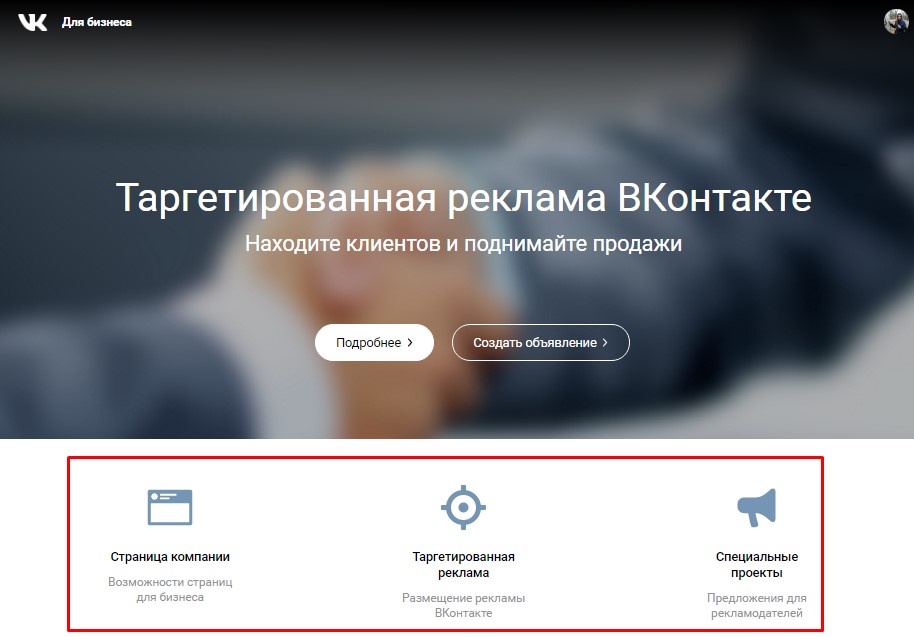 Это объявление имеет уникальный набор рекомендаций по дизайну. Чтобы изучить все варианты рекламы и особенности их дизайна, обратитесь к этому ресурсу.
Это объявление имеет уникальный набор рекомендаций по дизайну. Чтобы изучить все варианты рекламы и особенности их дизайна, обратитесь к этому ресурсу.
После того, как вы выберете тип объявления, Ads Manager предложит вам указать, как вы хотите отображать свое объявление. Они предоставляют следующие варианты: лента новостей для настольных компьютеров, лента новостей для мобильных устройств и правая колонка рабочего стола.
Вот как будет выглядеть каждое объявление:
Лента новостей для ПК
Лента новостей для мобильных устройств
Правая колонка для рабочего стола
Помните, что ваша реклама не связана только со страницей Facebook. иметь возможность запускать рекламу в правой колонке рабочего стола. Чтобы использовать все три места отображения, вы можете узнать, как создать Страницу Facebook, здесь.
7. Следите за показателями эффективности вашего объявления.
После того, как ваши объявления будут запущены, вы захотите следить за их работой. Чтобы увидеть их результаты, вам нужно посмотреть в двух местах: в Менеджере рекламы Facebook и в вашем маркетинговом программном обеспечении.
Чтобы увидеть их результаты, вам нужно посмотреть в двух местах: в Менеджере рекламы Facebook и в вашем маркетинговом программном обеспечении.
Согласно Facebook, вот некоторые из ключевых показателей, которые следует искать (и их определения):
- Производительность. Можно дополнительно настроить для включения таких показателей, как результаты, охват, частота и показы
- Помолвка. Можно дополнительно настроить, включив такие показатели, как лайки страницы, вовлеченность страницы и взаимодействие с публикацией
- Видео. Можно дополнительно настроить, включив такие показатели, как просмотры видео и среднее число просмотров. % просмотров видео
- Сайт. Можно дополнительно настроить, включив такие показатели, как действия на веб-сайте (все), оформление заказа, платежные реквизиты, покупки и добавление в корзину
- Приложения. Может быть дополнительно настроен для включения таких показателей, как установки приложений, взаимодействие с приложением, расходы на кредиты, действия в мобильном приложении и стоимость взаимодействия с приложением
- События.
 Может быть дополнительно настроен для включения таких показателей, как ответы на события и стоимость ответа на событие
Может быть дополнительно настроен для включения таких показателей, как ответы на события и стоимость ответа на событие - Клики. Может быть дополнительно настроен для включения таких показателей, как клики, уникальные клики, CTR (коэффициент кликов) и CPC (цена за клик)
- Настройки. Может быть дополнительно настроен для включения таких показателей, как дата начала, дата окончания, имя набора объявлений, идентификатор объявления, доставка, ставка и цель
Независимо от того, какие из этих показателей вы используете для измерения успеха ваших рекламных усилий, вы можете найти данные в Ads Manager.
8. Отчетность по эффективности рекламы в Facebook.
Вы также можете получать пользовательские отчеты по электронной почте. Вот как это настроить:
- Перейдите к пункту «Анализ и отчет» в верхнем главном меню.
- Выберите «Отчеты по рекламе».
- Выберите Создать пользовательский отчет.

- Выберите и откройте сохраненный отчет.
- Выберите «Сохранить как» рядом со значком сохранения. Дайте вашему отчету имя и проверьте Расписание электронной почты.
- Следуйте инструкциям, чтобы изменить и подтвердить настройки отчетов.
Хотя при планировании платной рекламы на Facebook, безусловно, необходимо учитывать множество деталей, важно не упускать из виду общую картину. Отчеты о кликах и конверсиях из Facebook очень важны. Однако, если вы используете URL-адреса с определенными кодами UTM, у вас есть возможность измерить эффективность всей последовательности ваших объявлений с помощью маркетингового программного обеспечения.
Отслеживающие URL-адреса помогут вашему маркетинговому программному обеспечению отслеживать, сколько лидов или, что еще лучше, сколько клиентов вы получили благодаря своим рекламным усилиям. Эта информация полезна для определения ROI этого источника, а также может быть использована для информирования вашей общей маркетинговой стратегии Facebook.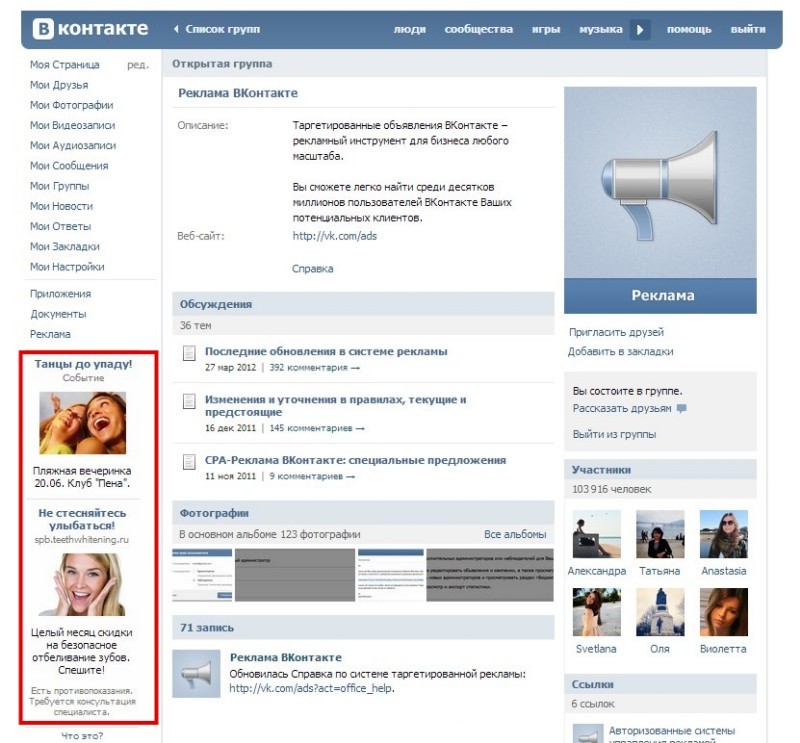
Если вы являетесь клиентом HubSpot и используете наш рекламный инструмент, этот процесс уже выполнен за вас. Вы также можете создать уникальные коды отслеживания для своей кампании на Facebook, перейдя к конструктору URL-адресов отслеживания на главной странице отчетов. Все, что вам нужно сделать, это вставить URL-адрес, прикрепить кампанию и выбрать источник, к которому вы хотите привязать URL-адрес, в своем отчете об источниках. Как только ваше объявление будет запущено и вы начнете получать трафик и конверсии на своем веб-сайте, вы сможете легко отслеживать, сколько посещений, контактов и клиентов вы генерируете.
Рассмотрим Facebook Ads Manager для вашей следующей кампании
Теперь, когда вы знаете, как настроить рекламу, пришло время создать свою собственную, чтобы вы могли распространять информацию о бренде на Facebook и генерировать трафик и потенциальных клиентов от ваших идеальных потенциальных клиентов на Платформа.
Примечание редактора: этот пост был первоначально опубликован в сентябре 2019 года и обновлен для полноты.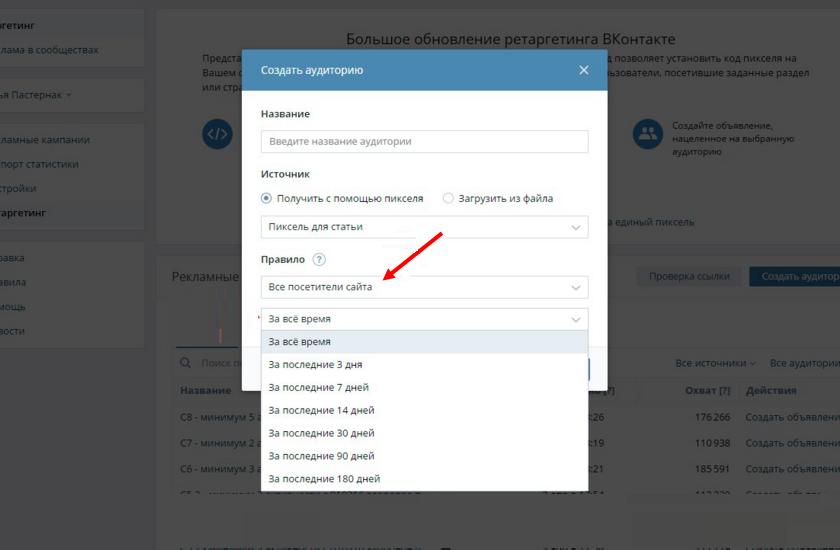
Первоначально опубликовано 6 октября 2022 г., 7:00:00, обновлено 6 октября 2022 г.
Темы:
Реклама в FacebookУправление рекламой
Не забудьте поделиться этим постом!
Полное руководство по началу работы с рекламой в Facebook
Резюме
В этом посте мы поделимся с вами всем, что вам нужно знать о рекламе в Facebook, чтобы запустить свои рекламные кампании, а также обо всем, что у нас есть. узнали на собственном опыте.
Вы узнаете:
- Как настроить свою первую рекламную кампанию на Facebook
- Советы по настройке аудитории, таргетингу, местам размещения и т. д.
- Точные характеристики креатива — размеры изображений вплоть до пикселя
- Окупаемость инвестиций, на которую вы можете рассчитывать с помощью Facebook Ads
Платная реклама в социальных сетях — это быстрый способ увеличить охват вашего контента.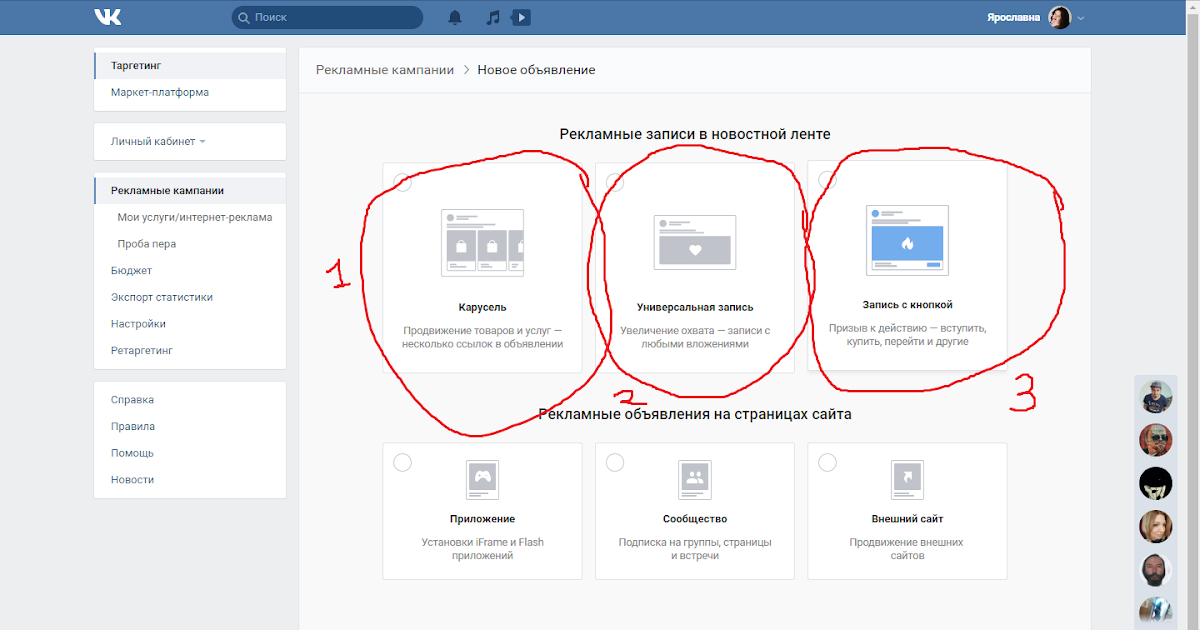 Facebook с 2,91 миллиарда активных пользователей является самой популярной социальной платформой для показа рекламы.
Facebook с 2,91 миллиарда активных пользователей является самой популярной социальной платформой для показа рекламы.
Но становится все более вероятным, что если вы хотите, чтобы ваши сообщения были видны на Facebook, вам придется платить за охват через рекламу. Итак, когда дело доходит до стратегии в социальных сетях, понимание того, как использовать рекламу в Facebook, является обязательным.
Каковы преимущества создания рекламы на Facebook?
Более точный таргетинг на клиентов
Facebook имеет много данных о своих пользователях и позволяет маркетологам использовать их при нацеливании на свою аудиторию.
При создании рекламы на Facebook вы можете указать демографические данные, такие как пол, местоположение и возраст. Тем не менее, чем Facebook действительно отличается от других платформ с рекламой, так это параметрами таргетинга на основе образа жизни, например:
- Интересы
- Поведение (например, недавние покупки)
- Образование и опыт работы
- Доход
- Политическая принадлежность
- Основные жизненные события
- Владение языками
Достигайте впечатляющих результатов
После того, как вы освоите Facebook Ads Manager, настроить рекламу будет легко.
Опрос розничных продавцов США, проведенный в 2020 году, показал, что 41% из них видят наибольшую рентабельность рекламных расходов (ROAS) от рекламы в Facebook. Это огромно по сравнению со средним коэффициентом конверсии по всем отраслям всего 90,21%.
Facebook и Instagram достигают миллиардов
Поскольку Meta владеет и Facebook, и Instagram, их платформы легко интегрируются. Это означает, что рекламу можно показывать одновременно на обеих платформах, что дает вам доступ к еще большему количеству пользователей социальных сетей. Потенциал охвата рекламы в Facebook и Instagram не имеет себе равных.
Несмотря на то, что Meta избавилась от своей полной платформы Facebook Analytics в 2021 году, у нее все еще есть большие ресурсы для понимания эффективности рекламы, включая показатели охвата, вовлеченности, конверсий и многого другого. Эти данные обновляются в режиме реального времени, поэтому вы можете корректировать свои кампании в зависимости от их эффективности.
Еще одним важным преимуществом текущей аналитики Facebook является возможность добавления пикселя Facebook на ваш сайт. Большинство платформ управления контентом позволяют вам легко добавить этот фрагмент кода на свой веб-сайт и отслеживать эффективность вашей рекламы на Facebook. Вы можете следить за поведением пользователей и создавать определенные целевые аудитории для будущих рекламных кампаний Facebook.
Пошаговая инструкция по настройке рекламной кампании в Facebook
Прежде чем приступить к делу, важно подумать о том, почему вы размещаете рекламу и чего хотите достичь. Определив свое личное измерение успеха перед запуском рекламы, вы сможете решить, какая рекламная цель лучше всего соответствует вашим потребностям.
Например, если вы хотите увеличить количество загрузок своего мобильного приложения с помощью рекламы в Facebook, показатель успеха может составлять 100 загрузок в первый месяц. Если вы хотите привлечь больше потенциальных клиентов, успех может измеряться большим списком адресов электронной почты. Дело в том, что вы должны подумать о причине рекламы, прежде чем создавать кампанию.
Дело в том, что вы должны подумать о причине рекламы, прежде чем создавать кампанию.
Когда вы регистрируетесь в Facebook, вам по умолчанию присваивается идентификатор личного рекламного аккаунта. Вы можете увидеть этот идентификатор, зайдя в Ads Manager и посмотрев в верхний левый угол.
Чтобы использовать Facebook Ads Manager, вам необходим подтвержденный способ оплаты и:
- Страница Facebook или
- Чтобы быть администратором, редактором или рекламодателем на чужой странице
Если у вас нет Страница для вашего бизнеса , вы можете следовать инструкциям Facebook, чтобы настроить ее. Любая страница, которую вы создаете, автоматически получает рекламный аккаунт.
Если существует страница, которую вы хотите рекламировать и которая была создана кем-то другим , вам необходимо попросить администратора страницы назначить вам роль администратора, редактора или рекламодателя на странице.
Если у вас уже есть существующая рекламная учетная запись для вашей Страницы, но вы хотите создать новую , вам потребуется учетная запись Business Manager. После регистрации в Business Manager вы можете создать новый рекламный аккаунт.
После регистрации в Business Manager вы можете создать новый рекламный аккаунт.
Шаг 2. Перейдите в Facebook Ads Manager
Все рекламные кампании Facebook проходят через инструмент Facebook Ads Manager. Эти шаги предназначены для использования на настольном или портативном компьютере.
Самый простой способ найти Facebook Ads Manager — щелкнуть и добавить в закладки эту прямую ссылку. Вы попадете прямо в Facebook Ads Manager для вашей личной рекламной учетной записи. Если вы управляете более чем одной рекламной учетной записью, используйте раскрывающееся меню учетной записи, чтобы выбрать нужную учетную запись.
Переключение между учетными записями в FB Ads Manager Чтобы перейти в Ads Manager прямо со своей бизнес-страницы, перейдите на левую боковую панель и щелкните стрелку раскрывающегося списка «Центр рекламы» на любой странице Facebook, затем выберите «Все объявления» из списка. падать. В нижней части этой страницы есть возможность нажать «Менеджер рекламы».
Вы попадете на страницу Facebook Ad Accounts, где будет краткий обзор ваших рекламных аккаунтов. Если у вас есть доступ к нескольким рекламным аккаунтам, выберите аккаунт, в котором вы хотите показывать рекламу.
Если вы предпочитаете использовать мобильное устройство, приложение Facebook Ads Manager доступно для Apple и Android.
Вы также можете использовать Meta Ads Manager на своем телефонеШаг 3. Выберите цель
Чтобы начать работу с вашим первым объявлением, нажмите зеленую кнопку «Создать объявление».
Создайте свое первое объявление, нажав зеленую кнопку.Facebook перенаправит вас на страницу, где вам будет предложено выбрать цель кампании.
Выберите цель вашей кампанииУ вас есть много разных подходов к рекламной кампании в зависимости от того, чего вы хотите достичь. Эти способы относятся к трем категориям преимуществ:
Осведомленность
Эта категория состоит из целей, которые вызывают интерес к вашему продукту или услуге. Вы можете выбрать:
Вы можете выбрать:
- Повысить узнаваемость бренда: Показывайте свои объявления людям, которые, скорее всего, их запомнят.
- Увеличьте охват: покажите свои объявления максимальному количеству людей.
Главный совет: При небольшом бюджете вы, вероятно, получите максимальную отдачу от затраченных средств с типами рекламы для повышения осведомленности. Моз обнаружил, что 1 доллар в день может увеличить вашу аудиторию на 4000 человек. Хотя это не совсем соответствует нашему опыту, попробовать стоит.
Внимание
Возможно, вы захотите выбрать эту категорию, если хотите, чтобы люди начали думать о вашем бизнесе или искать дополнительную информацию о нем. Действия в этой категории включают:
- Отправка людей в пункт назначения на Facebook или за его пределами
- Получите больше отметок «Нравится», откликов на события или публикации отзывов, комментариев или публикаций
- Повысьте количество установок вашего приложения
- Получите больше просмотров видео
- Улучшите лидогенерацию
- Увеличьте вовлеченность в Messenger, WhatsApp и Instagram Direct
Конверсия
Цели в этой категории предназначены для того, чтобы побудить людей покупать или использовать ваш продукт или услугу. Вы можете выбрать:
Вы можете выбрать:
- Увеличить посещаемость вашего веб-сайта
- Побудить людей востребовать ваше предложение
- Увеличить продажи товаров или каталогов
- Побудить людей посещать ваши магазины
После того, как вы выбрали маркетинговую цель, вам будет предложено назвать свою кампанию. Убедитесь, что название вашей кампании узнаваемо для всех, кто работает над рекламой.
Выберите название для своей рекламной кампанииШаг 4. Установите бюджет кампании
Теперь пришло время выбрать, сколько вы готовы потратить на рекламу. Когда вы устанавливаете бюджет, важно помнить, что эта цифра представляет собой максимальную сумму денег, которую вы готовы потратить. Вы можете установить свой дневной бюджет или общую сумму для кампании.
- Дневной : Дневной бюджет устанавливает предел ваших ежедневных расходов на рекламу. Facebook будет использовать заданные вами критерии, чтобы найти подходящее место и время для показа вашего объявления вашей целевой аудитории.
 Как только ваш бюджет будет исчерпан, показ рекламы на день прекратится. Цикл возобновляется на следующий день.
Как только ваш бюджет будет исчерпан, показ рекламы на день прекратится. Цикл возобновляется на следующий день. - Пожизненный : Бюджет на всю жизнь — это максимальная сумма, которую вы потратите за все время проведения рекламной кампании. Вы даете Facebook номер и дату окончания, и он будет тратить деньги в зависимости от эффективности рекламы. Как только ваш бюджет будет исчерпан, кампания завершится.
Шаг 5: Настройте целевую аудиторию
Поскольку от этого зависит, кому Facebook будет показывать вашу рекламу, стратегически определенная аудитория имеет решающее значение для успеха ваших рекламных кампаний в Facebook.
Как упоминалось ранее, аудиторию вашего объявления можно настроить на основе следующих демографических данных:
- Местоположение
- Возраст
- Пол
- Языки
- Интересы
- Поведение
002 Кроме того, с помощью параметра «Подключения» вы можете выбрать расширенный таргетинг, который позволяет включать или исключать людей, подключенных к определенным страницам, приложениям или событиям.
 Вы также можете дополнительно настроить таргетинг, используя настраиваемые аудитории для перенацеливания на людей, которые уже взаимодействовали с вашим бизнесом.
Вы также можете дополнительно настроить таргетинг, используя настраиваемые аудитории для перенацеливания на людей, которые уже взаимодействовали с вашим бизнесом.Например, выберем аудиторию для рекламы Buffer. Facebook рекомендует целенаправленно сузить охват, чтобы максимизировать воздействие вашей рекламы.
В этом примере мы идем довольно узко, выбирая следующие демографические данные аудитории:- Местоположение: США
- Интересы: социальные сети
- Исключено: люди, которым уже нравится Buffer 3200 человек из 14 миллионов. 3200 человек — это то, сколько мы можем ожидать, что они будут онлайн в любой день и потенциально увидят нашу рекламу. Настройте свою целевую аудиторию
Место размещения рекламы определяет, где ваша реклама будет отображаться для вашей целевой аудитории. В зависимости от вашей цели вы можете выбрать показ рекламы в Facebook, Instagram, Messenger или Audience Network.
Выберите, как должно отображаться ваше объявлениеИсточник изображения
Facebook рекомендует использовать автоматические места размещения для выбранной вами цели, что позволяет Facebook оптимизировать места размещения для вас, чтобы получить наилучшие возможные результаты при наименьших общих средних затратах .

Однако, если вы хотите выбрать свои собственные места размещения, у Facebook есть несколько вариантов:
- Ленты: сделайте вашу компанию более заметной с помощью рекламы в лентах экранная вертикальная реклама
- In-Stream: быстро привлекайте внимание людей, пока они смотрят видео
- Наложение роликов: привлекайте людей с помощью наклеек или рекламных баннеров, когда они просматривают короткий контент
- Поиск: сделайте вашу компанию заметной, когда люди ищут на Facebook
- Сообщения: отправляйте предложения или обновления людям, которые уже подключены к вашему бизнесу
- В статье: взаимодействуйте с людьми, читающими моментальные статьи в мобильном приложении Facebook
- Приложения и сайты: расширяйте охват с помощью рекламы во внешних приложениях и на веб-сайтах
Чтобы узнать больше, ознакомьтесь с руководством Facebook по размещению рекламы.
Шаг 7: Создайте свою рекламу
Здесь Facebook Ads становится по-настоящему интересным! Теперь пришло время создать рекламу в Facebook.
 Вы можете использовать существующий пост или начать с нуля.
Вы можете использовать существующий пост или начать с нуля.Использование существующей публикации
Для определенных типов рекламы, таких как продвигаемые публикации, вы можете создать свою рекламу, используя публикацию, которая уже есть на вашей Странице Facebook.
Для этого выберите опцию «Использовать существующую публикацию». Отсюда вы можете выбрать свою страницу из связанных учетных записей и выбрать публикацию, которую хотите использовать в качестве рекламы.
Создайте свою рекламу на Facebook, используя уже существующую публикациюСоздание новой рекламы
Если вы хотите создать свою рекламу с чистого листа, первая задача — выбрать формат. Вы, вероятно, видели многие форматы рекламы Facebook в своей личной ленте, но ваш выбор будет зависеть от цели, которую вы установили для своей рекламы на шаге 3.
Существует множество способов отображения вашей рекламы на FacebookУ Facebook есть восемь форматы объявлений, и он порекомендует вам один или несколько в зависимости от цели вашей кампании.
 Мы также включили технические рекомендации Facebook для определенных форматов.
Мы также включили технические рекомендации Facebook для определенных форматов.- Фотообъявления: Хотя изображения являются основным форматом для рекламы, они могут быть очень мощными. В этих простых объявлениях используется одно изображение, и их можно использовать в разных типах объявлений и местах размещения.
Спецификации Facebook для фото объявлений
- Тип файла: JPG или PNG
- Соотношение: 1,91: 1–1: 1
- Решение: не менее 1080 x 1080 пикселей
- Максимальный размер файла: 30mb71313131313131313. Ширина: 600 пикселей
- Минимальная высота: 600 пикселей
- Основной текст: 125 символов
- Заголовок: 40 символов
- Описание: 30 символов
- Видеообъявления : используйте одно видео для продвижения вашего продукта или услуги. Видео, как правило, больше выделяются в новостной ленте из-за их движения.
Спецификации Facebook для видеорекламы
- Тип файла: MP4, MOV или GIF
- Соотношение: 1:1 (для ПК или мобильных устройств) или 4:5 (только для мобильных устройств)
- Разрешение: не менее 1080 x 1080 пикселей
- Продолжительность видео: от 1 секунды до 241 минуты
- Максимальный размер файла: 4 ГБ
- Минимальная ширина: 120 пикселей
- Минимальная высота: 120 пикселей
- Объявления-карусели: Демонстрация до 10 изображений или видео в одном объявлении хорошо подходит для продвижения нескольких продуктов или услуг, каждое из которых имеет собственную ссылку.

Спецификации Facebook для карусельной рекламы
- Тип файла изображения: JPG или PNG
- Тип файла видео: MP4, MOV или GIF
- Соотношение: 1:1
- Разрешение: не менее 1080 x 1080 пикселей
- Максимальный размер файла изображения: 30 МБ
- Максимальный размер файла видео: 4 ГБ
- Продолжительность видео: от 1 секунды до 240 минут
- Основной текст: 125 символов : Требуется
- Объявления в виде слайд-шоу: Этот формат рекламы берет несколько изображений и превращает их в быстрое слайд-шоу. Они могут стать отличной альтернативой для людей, у которых нет времени или опыта для создания видео.
- Объявления в Messenger: Отправьте свое сообщение напрямую целевой аудитории с помощью приложения Meta Messenger.
- Объявления коллекции: Этот формат также предназначен только для мобильных устройств и позволяет пользователям находить и покупать товары.

Спецификации Facebook для коллекционных объявлений
- Тип изображения: JPG или PNG
- Тип видеофайла: MP4, MOV или GIF
- Соотношение: 1:1
- Разрешение: не менее 1080 x 1080 пикселей
- Максимальный размер видеофайла: 201 МБ 9003 Максимальный размер файла: 4 ГБ
- Основной текст: 125 символов
- Заголовок: 40 символов
- URL-адрес целевой страницы: обязательно
- Реклама в историях: Эти объявления появляются, когда кто-то смотрит истории в Facebook, Messenger или Instagram. В творческом плане эта реклама дает много свободы.
- Playable Ads: Эти объявления позволяют потенциальным пользователям попробовать приложение перед его покупкой.
После выбора формата необходимо добавить визуальные эффекты и скопировать. Если ваша реклама будет иметь успех, вы хотите, чтобы ваше изображение и текст были достаточно привлекательными, чтобы люди перестали прокручивать и кликали.
Загрузите изображения для рекламы на Facebook
Шаг 8: Разместите заказ
Чтобы отправить объявление, нажмите кнопку «Опубликовать» в правом нижнем углу страницы.
После того, как ваша реклама будет отправлена, Facebook задержит вашу публикацию, чтобы они могли проверить ее, чтобы убедиться, что она соответствует их спецификациям и не нарушает их принципов сообщества. Ожидайте его рассмотрения в течение 24 часов. Вы получите электронное письмо с подтверждением от Facebook, как только объявление появится в эфире.
Сколько стоит создать рекламу на Facebook?
Хотя детали более сложны, простой ответ заключается в том, что вы никогда не будете платить больше, чем вы хотите потратить.
Чтобы дать небольшое представление о том, чего можно достичь с помощью рекламы в Facebook, мы провели эксперимент, чтобы посмотреть, что нам даст бюджет в 5 долларов в день. Мы попробовали три разных типа рекламы на Facebook, каждая из которых была разработана для разных целей.

Вот наши результаты:
- Отметки «Нравится» — 0,57 доллара за лайк
- Переходы на целевую страницу буфера для бизнеса — 4,01 доллара за клик Сколько $5 в день вы купите, вот цифры:
- Отметки страницы – 9 отметок в день
- Клики на главную страницу буфера – 1 в день
- Увеличенный пост – 787 новых людей достигли
Может быть полезно посмотреть, как наш опыт сравнивается с эталонными тестами Facebook Ads в целом. WordStream проанализировала эффективность рекламы в Facebook для своих 256 клиентов в США и предложила множество полезных тестов производительности, таких как следующие.
Эти статистические данные могут быть полезны при запуске рекламы на Facebook.Поскольку мы находимся в технологическом пространстве в Buffer, мы можем сравнить его с отраслевыми эталонами на этой диаграмме.
CTR: 1,04%
Наш: 0,95%
Средняя цена за клик: 1,27 доллара США
У нас: 4,01 доллара СШАКак и во всех экспериментах, которые мы проводим и публикуем здесь, ваш пробег может отличаться.
 И мы будем рады узнать о вашем опыте и результатах. Если вам интересно и вы хотите подробнее узнать о стоимости рекламы в Facebook, мы недавно опубликовали полное руководство по стоимости рекламы в Facebook.
И мы будем рады узнать о вашем опыте и результатах. Если вам интересно и вы хотите подробнее узнать о стоимости рекламы в Facebook, мы недавно опубликовали полное руководство по стоимости рекламы в Facebook.
Проявите стратегию с помощью рекламы на FacebookТеперь, когда вы освоили основы создания рекламы на Facebook, вы можете начать экспериментировать, чтобы увидеть, что лучше всего подходит для вашей аудитории.
Для каждого из вышеперечисленных шагов полезно делать паузы и вспоминать свои цели. Убедитесь, что все, что вы определяете и создаете, соответствует вашей мерке успеха. Не знаете, что хочет видеть ваша аудитория? Без проблем. В Facebook есть множество инструментов для сплит-тестирования A/B, так что вы можете сравнить рекламу, чтобы узнать, что работает. Проявите творческий подход и следите за эффективностью своих объявлений, чтобы при необходимости можно было что-то изменить.
И ознакомьтесь с лучшими советами по рекламе на Facebook от Buffer, которые помогут вам начать работу.

Предоставлено вам
Эта статья была вам полезна? Вам также может понравиться наш набор инструментов для работы с социальными сетями.
Начните бесплатно прямо сейчас
Eine Facebook или Instagram-Ad mit Mailchimp erstellen
Durch Anzeigen auf sozialen Medien kannst du die Reichweite deines Marketing erhöhen. Mit unserem Ad-Builder kannst du Anzeigen erstellen und sie auf Facebook und Instagram veröffentlichen. Entscheide dich, wen du gezielt ansprechen möchtest: deine eigene Zielgruppe, Benutzer von sozialen Medien, deren Interessen zu deinen Dienstleistungen oder Produkten passen, oder Personen, die deine Website besucht haben. Wir helfen dir dabei, Anzeigen zu erstellen, zu kaufen und sie auf beiden Kanälen zu veröffentlichen.
In diesem Artikel erfährst du, wie du mit Mailchimp Anzeigen erstellst, gestaltest und sie auf Facebook und Instagram veröffentlichst.
Перед началом
Bevor du mit diesem Vorgang beginnst, solltest du einige Punkte beachten.

- Du kannst deine Anzeige auf Facebook, Instagram oder auf beiden Plattformen laufen lassen. Wenn du Anzeigen auf Instagram schalten möchtest, musst du zunächst ein Instagram-Unternehmensprofil mit deiner Facebook-Seite verbinden.
- Du musst ein Benutzer mit Administrator-Berechtigungen auf deiner Facebook-Seite sein, wenn du eine Anzeige durch Mailchimp schalten möchtest.
- Facebook-Anzeigen von Mailchimp haben ein einzigartiges Abrechnungssystem. Du legt vorab dein Budget fest und kaufst deine Anzeige im Voraus. Du musst nur für die gesamten Klicks auf deine Anzeige bezahlen. Das nicht genutzte Budget erstatten wir dir zurück.
- Falls deine Instagram-oder Facebook-Anzeige nicht den Werberichtlinien von Facebook entspricht, kann Facebook deine Anzeigeablehnen.
- Деактивируйте все блокираторы веб-страниц в веб-браузере, отключив Ad-Builder от Mailchimp, и он не будет функционировать.
- Wenn du mit Mailchimp eine Facebook-Anzeige veröffentlichst, erstellen wir dich ein Facebook-Werbekonto, das ausschließlich deinem spezifischen Mailchimp-Account zugeordnet ist.
 Falls du weitere Mailchimp-Accounts mit demselben Facebook-Account verbindest, kannst du diese nicht für Anzeigen verwenden.
Falls du weitere Mailchimp-Accounts mit demselben Facebook-Account verbindest, kannst du diese nicht für Anzeigen verwenden. - Wenn du eine Landingpage in einer Retargeting-Anzeige nutzen möchtest, musst du im Bereich «Настройки и отслеживание» (Einstellungen & Tracking) deiner Landingpage unsere zusätzlichen Bedingungen akzeptieren. Du musst die Bedingungen nur einmal akzeptieren.
Eine Facebook или Instagram-Ad erstellen
Bist du bereit, eine Ad mit Mailchimp zu erstellen? Du wirst dich zunächst mit Facebook verbinden und dann die einzelnen Schritte unseres Ad-Builders durchlaufen: Kanal, Zielgruppe, Budget und Inhalt.
Мит Facebook Verbinden
Zuerst musst du deinen Account mit Facebook verbinden und deiner Anzeige einen Namen geben.
Так легет дю мит deiner Anzeige los:
- Нажмите на символ Создать (Erstellen) .
- Щелкните в раскрывающемся меню Ad (Anzeige).

- Нажмите на Facebook-/Instagram-Ads.
- Gib einen Namen für deine Anzeige ein.
Wenn sich deine Anzeige auf Kreditvergabe-, Beschäftigungs- oder Wohnungsangebote bezieht, markiere das Kästchen Специальная категория объявлений (Besondere Anzeigenkategorie) и wähle die Kategorie aus, die deinen Inhalten entspricht. - Нажмите на Начало (Начало) .
- Ложь во всплывающем окне Условия использования рекламной кампании die Nutzungsbedingungen für Anzeigenkampagnen durch und klicke auf Я принимаю (Zustimmen), um fortzufahren.
- Klicke im Abschnitt Страница Facebook (Facebook-Seite) или Подключить Facebook (Facebook Verbinden). Denke daran, dass du Admin auf der Facebook-Seite sein musst, die du verbindest.
- Gib deine Anmeldedaten für Facebook ein und klicke auf Войдите в систему (Анмельден).
 Danach wirst du von uns erneut zum Ad-Builder geleitet.
Danach wirst du von uns erneut zum Ad-Builder geleitet. - Нажмите в раскрывающемся меню Изменить страницу (Seite ändern) и перейти на страницу Unternehmens aus, das du bewerben möchtest.
- Bewege den Schieberegler, um einen Kanal für deine Anzeige auszuwählen: Facebook , Instagram или между ними.
Wenn du Anzeigen auf Instagram schalten möchtest, muss deine Facebook-страница mit einem Instagram-Account verbunden sein. - Wenn du die Platzierung deiner Anzeige präzisieren möchtest, click auf Edit (Bearbeiten) und wähle die Platzierung im Newsfeed, im Audience Network или beide Optionen aus.
- Нажмите на Сохранить (Шпайхерн) .
Deine Zielgruppe erstellen
Nachdem du Facebook verbunden hast, wähle im Schritt «Audience» (Zielgruppe) aus, wen du gezielt ansprechen möchtest.
Du kannst Kontakte einer gesamten Zielgruppe oder eines gesamten Segments, Personen, deren Interessen denen deiner Kontakte ähnlich sind, oder Personen mit Interessen, die du definiert hast, gezielt ansprechen.
 Du kannst außerdem Personen, die deine Facebook-Seite mit «Gefällt mir» markiert haben, oder Personen, die diesen ähnlich sind, gezielt ansprechen. Darüber hinaus kannst du Retargeting-Ads für Personen einsetzen, die deine Website oder Landingpage besucht haben.
Du kannst außerdem Personen, die deine Facebook-Seite mit «Gefällt mir» markiert haben, oder Personen, die diesen ähnlich sind, gezielt ansprechen. Darüber hinaus kannst du Retargeting-Ads für Personen einsetzen, die deine Website oder Landingpage besucht haben.So wählst du eine Zielgruppe aus:
- Нажмите кнопку Аудитория (Zielgruppe) des Ad-Builders auf Edit Audience (Zielgruppe bearbeiten) .
Wähle die Zielgruppe aus, die du ansprechen möchtest: Neue Personen, Kontakte, eine benutzerdefinierte Zielgruppe oder Website-Besucher.
Im Folgenden siehst du die Zielgruppenoptionen, aus denen du wählen kannst.- Новые люди (Neue Personen) – (empfohlen)
Zeige deine Anzeige Personen, die deinen Contact oder den Personen ähneln, die deine Facebook-Seite mit „Gefällt mir“ markiert haben. Wähle ein Land aus und präzisiere deine Auswahl dann nach Standort, Geschlecht, Altersspanne oder Interessen. Du kannst außerdem die Kontakte deiner Zielgruppe oder die «Gefällt mir» — Angaben auf deiner Facebook-Seite miteinbeziehen.
Du kannst außerdem die Kontakte deiner Zielgruppe oder die «Gefällt mir» — Angaben auf deiner Facebook-Seite miteinbeziehen. - Контакты (Контакты)
Wähle diese Option, wenn du deine Anzeige einer Zielgruppe, einem Segment von Kontakten oder Personen anzeigen möchtest, die deine Facebook-Seite mit «Gefällt mir» markiert haben. - Пользовательская аудитория (Benutzerdefinierte Zielgruppe)
Verwende eine Комбинация aus Standort, Geschlecht, Altersspanne oder Interessen, um eine benutzerdefinierte Zielgruppe für deine Anzeige zu erstellen. - Посетители веб-сайта (веб-сайт) – (функция kostenpflichtiges)
Nutze Facebook- и Instagram-Retargeting-Ads, um potenzielle Kunden, die deine Website oder Landingpage besucht haben, erneut auf dich aufmerksam zu machen.
- Новые люди (Neue Personen) – (empfohlen)
- Verwende weitere Auswahloptionen, um deine Zielgruppe noch genauer zu definieren. Diese Optionen variieren je nach Zielgruppentyp, den du in Schritt 2 auswählst.

- Нажмите на Сохранить (Шпайхерн) .
Hinweis: Du solltest versuchen, deine Zielgruppe nicht zu eng zu fassen. Wenn Facebook feststellt, dass deine Zielgruppe zu klein ist, wird deine Ad für beide Plattformen abgelehnt. Deine Zielgruppe muss aus mindestens 500 Contakten bestehen, damit du neue Personen, die deinen Kontakten ähnlich sind, gezielt ansprechen kannst. Deine Zielgruppe muss aus mindestens 100 Kontakten bestehen, damit du deine Kontakte gezielt ansprechen kannst. Für Retargeting-Ads muss deine Website von mindestens 1.000 Personen besucht werden, die gleichzeitig auch einen Facebook-Account haben.
Dein Budget und deinen Zeitplan festlegen
Gehe jetzt im Ad-Builder zum Schritt Бюджет . Hier kannst du den Zeitplan und das gesamte Budget für deine Ad festlegen.
So legst du das Budget und den Zeitplan für deine Ad fest:
- Щелкните по значку Бюджет des Ad-Builders auf Редактировать бюджет (Budget Bearbeiten) .

- Gib dein gesamtes Budget für die Ad ein.
- Щелчок на Edit (Bearbeiten) , um die Laufzeit deiner Ad festzulegen. Das Mindestbudget beträgt 5 USD pro Tag (или эквивалент в евро). Du kannst deine Ad für einen Tag, eine Woche, zwei Wochen, einen Monat oder für einen anderen bestimmten Zeitraum schalten.
- Нажмите на Сохранить (Шпайхерн) .
Deine Inhalte gestalten
Jetzt wird es spannend! Jetzt ist es Zeit, deine Ad im Schritt Content (Inhalt) des Ad-Builders zu erstellen. Du kannst entweder eine einfache Ad mit einem GIF oder einem statischen Bild erstellen oder dich für eine Ad im Karussell-Format entscheiden, bei der man zwischen den verschiedenen Bildern und ihrem eigenen Call-to-Action wechseln kann.
So gestaltest du deine Объявление в Facebook:
- Нажмите на ссылку Content (Inhalt) des Ad-Builders auf Add Content (Inhalt hinzufügen).

- Gib im Bereich Message (Botschaft) eine kurze Botschaft für die Betrachter deiner Ad ein.
- Наведите курсор на блок Вставьте изображение (Ein Bild einfügen) и нажмите на Просмотрите изображения (Ind durchsuchen), um das Content-Studio zu öffnen.
- Wähle ein Bild aus oder lade ein Bild im Content-Studio выше и нажмите на Insert (Einfügen).
Размер изображения для рекламы в Facebook составляет 1 200 x 628 пикселей, а для рекламы в Instagram – 600 x 600 пикселей. - Максимальный размер файла GIF для размера 8 МБ и статистический файл размером 10 МБ.
- Das Seitenverhältnis muss für Facebook-Ads zwischen 1,91:1 и 9:16 и для рекламы в Instagram с соотношением сторон 4:5 и 1,9:1.
- Ads in Form содержит больше 15 секунд в формате GIF.
- Gib im Feld Ссылка на (Link zu) URL ein, auf die Betrachter deiner Ad klicken sollen.
 Denke daran, keine Facebook-Seite für dieses Feld zu nutzen, da die Ad sonst abgelehnt wird.
Denke daran, keine Facebook-Seite für dieses Feld zu nutzen, da die Ad sonst abgelehnt wird. - Gib im Feld Название (Titel) eine kurze Überschrift für deine Ad ein.
- Verwende das Dropdown-меню Button , um einen Call-to-Action-Button auszuwählen. Wähle No Button (Kein Button) aus, um den Призыв к действию wegzulassen.
- Gib im Feld Описание (Beschreibung) einen kurzen Text ein, der dein Angebot beschreiben soll.
- Дополнительно: Нажмите на Добавить карту (карта указана) и wiederhole die Schritte 2–8, um eine Ad im Karussell-Format mit bis zu 5 verschiedenen Bildern zu erstellen.
- Щелчок на Сохранить и закрыть (Speichern und schließen) .
- Gib deine Abrechnungsinformationen ein oder bestätige sie in der Seitenleiste und gib dann deinen CVV-Code ein.
- Нажмите кнопку в Ad-Builder на Подать объявление (Ad einreichen) und dann auf Подтвердить заказ (Bestellung bestätigen) .
- Klicke auf Campaigns (Kampagnen) .
- Нажмите на Все кампании (Alle Kampagnen) .
- Нажмите в раскрывающемся меню, чтобы открыть рекламу, мит дер дю арбайтен möchtest, und wähle Пауза (пауза) авт.
- Klicke auf Campaigns (Kampagnen) .
- Нажмите на Все кампании (Alle Kampagnen) .
- Нажмите в раскрывающемся меню, чтобы найти объявление, мит дем дю arbeiten möchtest, und wähle End (Beenden) aus.

- Tippe im Popup-Fenster Вы уверены? (Bist du sicher?) zum Bestätigen КОНЕЦ КАМПАНИИ (Kampagne wereden) ein und klicke dann einfach auf **Конец кампании (Kampagne wereden) **.
- Klicke auf Campaigns (Kampagnen) .
- Нажмите на Все кампании (Alle Kampagnen) .

- Такое объявление veröffentlichte, mit der du arbeiten möchtest, und click auf Edit (Bearbeiten) .
- Klicke im Abschnitt Budget des Ad-Builders auf Увеличить бюджет (Budget erhöhen) .
- Gibt im Feld Дополнительный бюджет (Zusätzliches Budget) den Betrag ein, den du hinzufügen möchtest. Budgetaufstockungen müssen mindestens 5 долларов США (или эквивалент в евро) betragen.
- Полное раскрывающееся меню Продление продолжительности (Laufzeit verlängern) aus, um welchen Zeitraum du deine Ad verlängern möchtest.
- Не продлевать (Nicht verlängern)
Dies behält deine ursprüngliche Laufzeit bei und nutzt dein zusätzliches Budget, um deine Ad in kürzeren Abständen anzuzeigen. - Одна неделя (Eine Woche)
Dies verlängert die Kaufzeit deiner Ad um eine zusätzliche Woche. - Две недели (Zwei Wochen)
Dies verlängert die Laufzeit deiner Ad um zwei zusätzliche Wochen.
- Не продлевать (Nicht verlängern)
Du siehst direkt eine Vorschau deiner Ad.
Jetzt ist die letzte Gelegenheit, deine Ad zu rezensieren und zu bearbeiten, damit sie erfolgreich auf Facebook und Instagram veröffentlicht werden kann. Нажмите на Edit Content (Inhalt bearbeiten) , um noch letzte Änderungen vorzunehmen.
Нажмите на Edit Content (Inhalt bearbeiten) , um noch letzte Änderungen vorzunehmen.Bestätigen und einreichen
Nachdem dein Inhalt gestaltet und überprüft wurde, kannst du deine Ad einreichen.
So reichst du deine Ad ein:
Nachdem du die Ad bestätigt hast, übermitteln wir sie zur Überprüfung на Facebook. Wir senden dir eine E-Mail, sobald die Ad genhmigt und auf Facebook oder Instagram veröffentlicht wurde.
Beachte bitte, dass Facebook sich das Recht vorbehält, Ads aus unterschiedlichen Gründen abzulehnen. Da Instagram zu Facebook gehört, unterliegen Ads in diesem Netzwerk ebenfalls den Werberichtlinien von Facebook.
 Wir geben dir Bescheid, водопады Deine Ad abgelehnt wurde, damit du sie abändern und später erneut einreichen kannst.
Wir geben dir Bescheid, водопады Deine Ad abgelehnt wurde, damit du sie abändern und später erneut einreichen kannst.Das Budget für deine Ad wird dir nur in Rechnung gestellt, wenn deine Ad genehmigt wurde und die ersten Internetnutzer in den sozialen Netzwerken sie sehen können. Falls dein gesamtes Budget noch nicht aufgebraucht wurde, kannst du die Ad entweder erneut einreichen oder Mailchimp schreibt den Rest deinem Account gut, sodass du eine weitere Ads kaufen kannst.
Ungefähr 24 Stunden nachdem deine Ad veröffentlicht wurde, siehst du auf der Seite Reports (Berichte) in deinem Mailchimp-Account die täglichen Ergebnisse. Klicke auf den Namen deiner Ad, um dir wichtige Statistiken zu den Klicks, der Reichweite, den Impressionen und vielem mehr anzeigen zu lassen.
Eine Ad pausieren oder abbrchen
Deine Ad wird zu dem von dir festgelegten Zeitpunkt in den sozialen Medien veröffentlicht, nachdem sie eingereicht und genehmigt wurde.
 Du hast jedoch auch die Möglichkeit, die Ad zu pausieren oder abzubrechen. Daraufhin wird sie auf Facebook и Instagram nicht mehr angezigt.
Du hast jedoch auch die Möglichkeit, die Ad zu pausieren oder abzubrechen. Daraufhin wird sie auf Facebook и Instagram nicht mehr angezigt.Eine Ad pausieren
Wenn du deine Ad vorübergehend aus den sozialen Medien entfernen möchtest, kannst du sie ganz einfach pausieren lassen. Pausierte Ads können nicht bearbeitet werden. Sie können jedoch erneut aktiviert werden.
So pausierst du eine Объявление:
Deine pausierte Ad wird nicht mehr in den sozialen Medien angezeigt, bis du sie wieder fortsetzen möchtest.
Эйне Ад Фортсетцен
Gehe auf die Seite «Campaigns» (Kampagnen) und clicke zunächst auf das Dropdown-Menü neben deiner pausierten Ad und dann auf Unpause (Fortsetzen) um eine pausierte Ad fortzusetzen.

Wenn deine pausierte Ad ihr festgelegtes Enddatum erreicht hat, bevor du sie fortgesetzt hast, können wir sie nicht mehr erneut aktivieren. Du erhältst innerhalb von 3 Tagen die Ad-Credits für dein nicht genutztes Budget. Zwar kannst du jetzt nicht mehr Dieselbe Ad laufen lassen, aber es ist möglich, eine genaue Kopie zu erstellen. Gehe dafür auf die Seite Campaigns (Kampagnen) , нажмите в раскрывающемся меню, чтобы добавить объявление и нажмите на Replicate (Replizieren) .
Eine Ad аббрехен
Wenn eine Ad dauerhaft nicht mehr laufen soll, kannst du sie abbrechen. Nachdem deine Ad abgebrochen wurde, senden wir dir innerhalb von 72 Stunden die Ad-Credits für dein noch ungenutztes Budget.
So brichst du Ads ab:
Eine Ad Verlängern
Wenn deine Facebook- oder Instagram-Ad gut funktioniert, möchtest du vielleicht deren Laufzeit verlängern oder deren Reichweite erhöhen. Versuche hierzu, dein Budget um ein paar zusätzliche Dollar или Euro aufzustocken.
Nur Facebook- и Instagram-Ads, die derzeit veröffentlicht und aktiv sind, kommen für Budgeterhöhungen in Frage. Die Ad muss innerhalb von 3 Tagen nach dem Enddatum und kurz vor der Ausschöpfung des Budgets sein (100 долларов США или меньше).
So stockst du das Budget einer Facebook- oder Instagram-Auf:








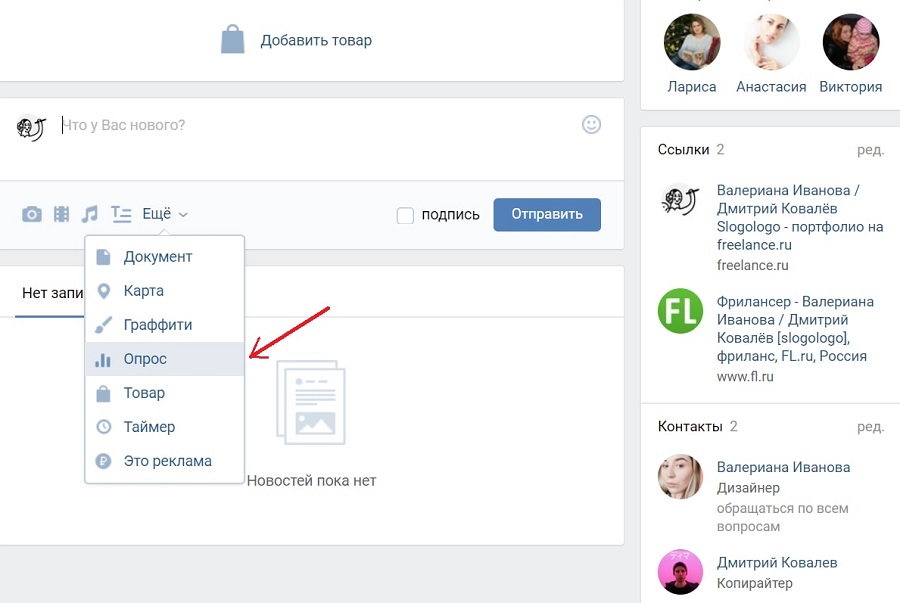
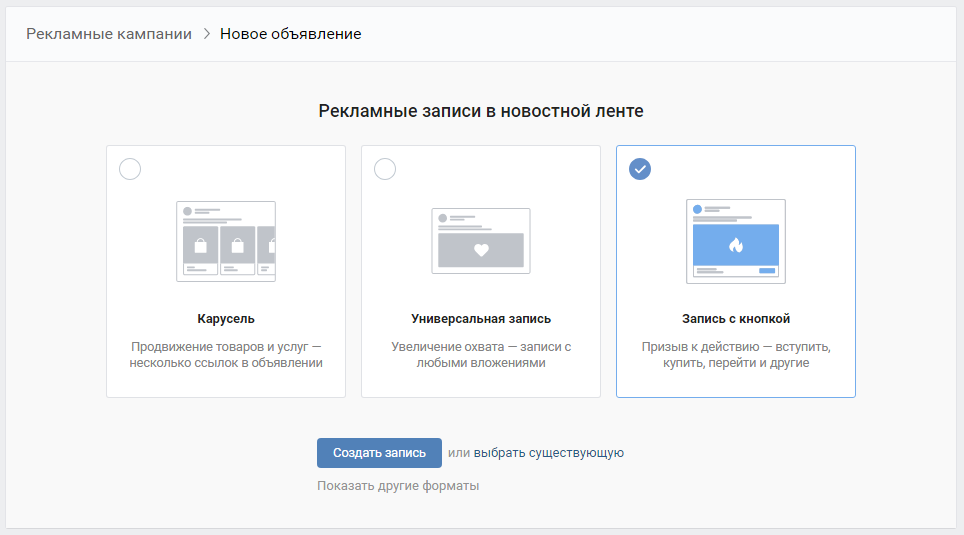

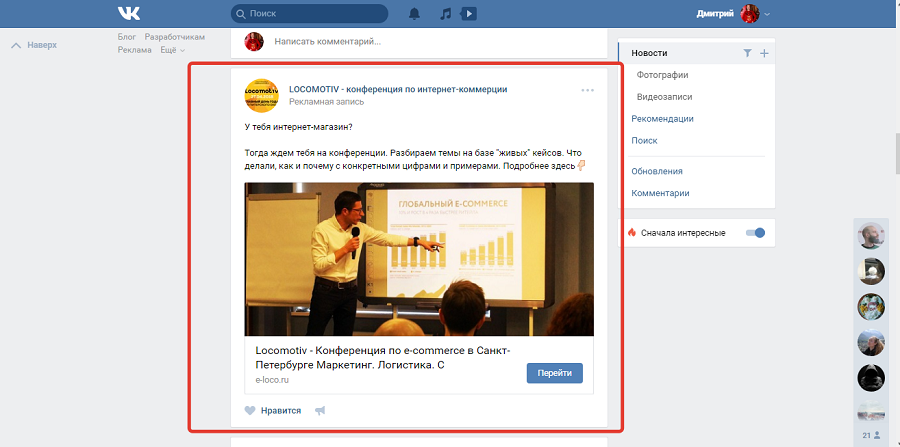 Такую можно сделать в Google или ВКонтакте. Либо можно обрабатывать обращения пользователей в личные сообщества.
Такую можно сделать в Google или ВКонтакте. Либо можно обрабатывать обращения пользователей в личные сообщества.
 Например, можно прорекламировать несколько товаров для школы перед 1 сентября.
Например, можно прорекламировать несколько товаров для школы перед 1 сентября.

 Часть пользователей не увидит тизер, потому что они пользуются приложением или мобильной версией.
Часть пользователей не увидит тизер, потому что они пользуются приложением или мобильной версией. Например, запустить объявления на пользователей, у которых через несколько дней будет день рождения.
Например, запустить объявления на пользователей, у которых через несколько дней будет день рождения. Также можно настроить ретаргетинг на пользователей, которые уже положительно реагировали на рекламу сообщества: лайками или репостили запись.
Также можно настроить ретаргетинг на пользователей, которые уже положительно реагировали на рекламу сообщества: лайками или репостили запись.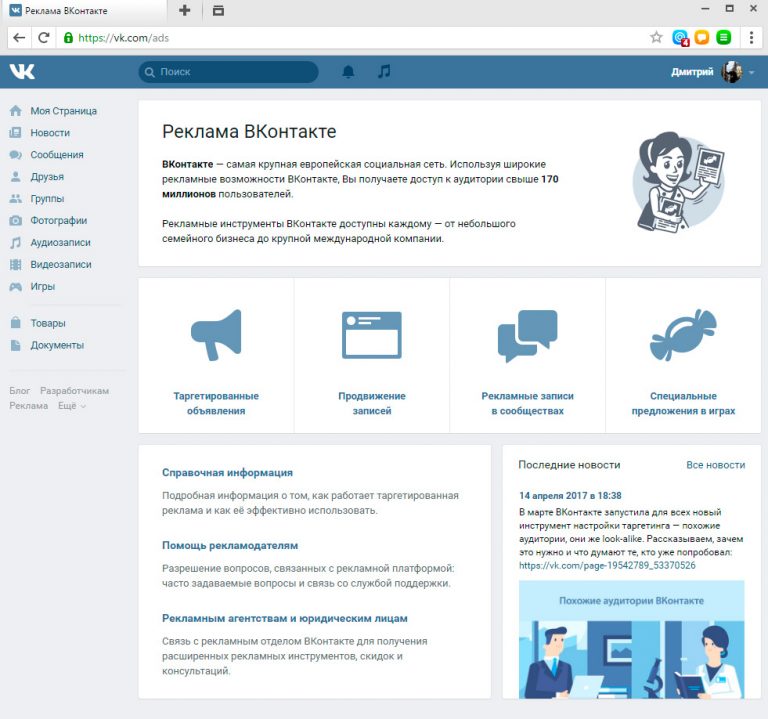 Пост будет опубликован от имени сообщества. Обычно такие посты называют посевами.
Пост будет опубликован от имени сообщества. Обычно такие посты называют посевами.
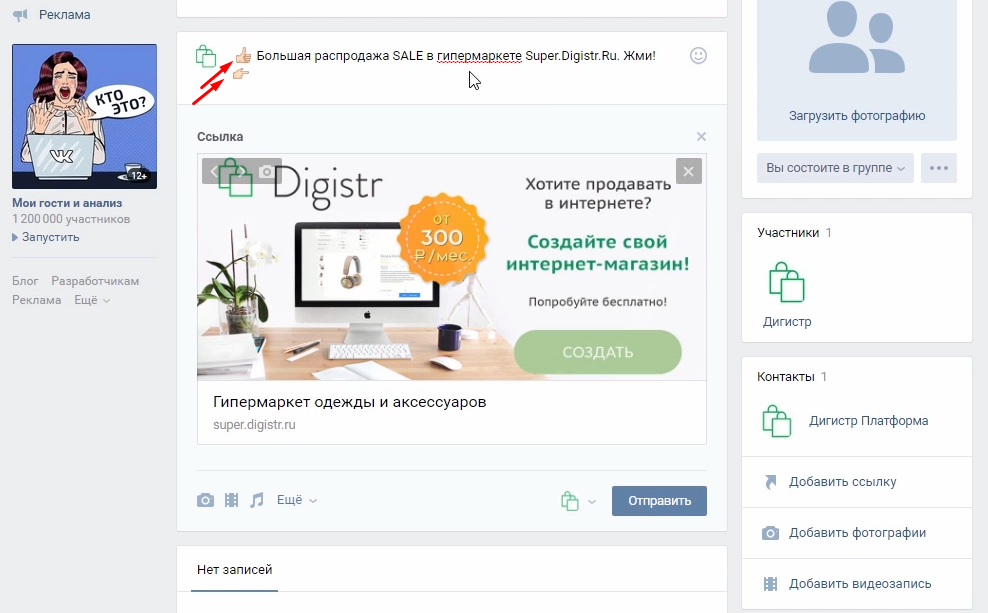 При создании рекламы вы можете установить демографические параметры, такие как возраст, интересы, поведение и т. д., чтобы повысить вероятность кликов. Это важно, потому что ваши расходы на рекламу могут быть распределены между потенциальными клиентами, которые могут извлечь наибольшую пользу из вашего предложения.
При создании рекламы вы можете установить демографические параметры, такие как возраст, интересы, поведение и т. д., чтобы повысить вероятность кликов. Это важно, потому что ваши расходы на рекламу могут быть распределены между потенциальными клиентами, которые могут извлечь наибольшую пользу из вашего предложения. Когда вы выберете конкретную аудиторию, вы увидите, какая реклама достигла этих потенциальных клиентов, и сможете внести изменения на основе демографических данных по своему усмотрению.
Когда вы выберете конкретную аудиторию, вы увидите, какая реклама достигла этих потенциальных клиентов, и сможете внести изменения на основе демографических данных по своему усмотрению.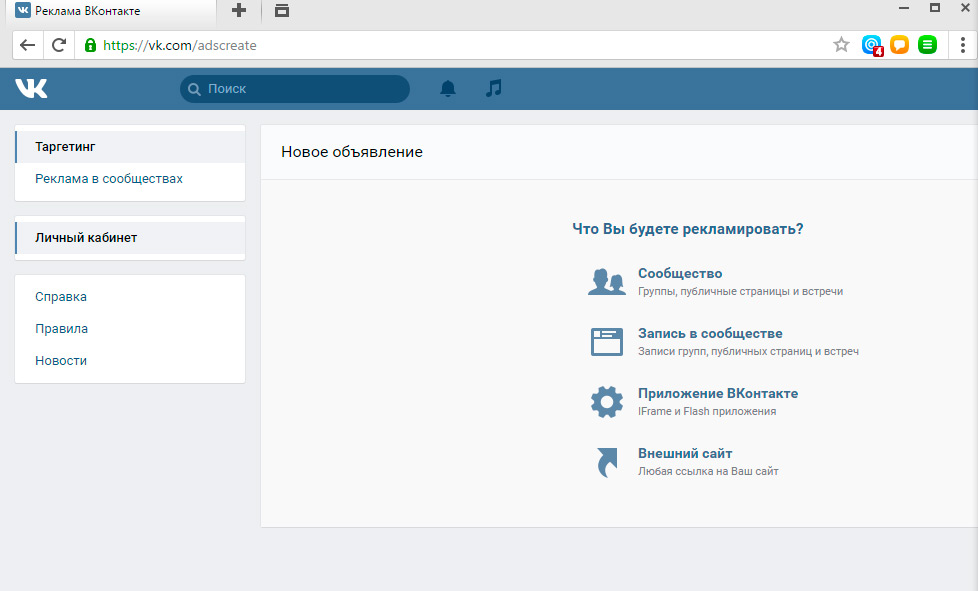


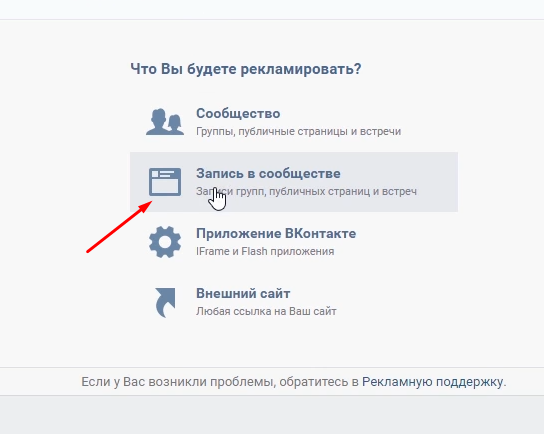 Может быть дополнительно настроен для включения таких показателей, как ответы на события и стоимость ответа на событие
Может быть дополнительно настроен для включения таких показателей, как ответы на события и стоимость ответа на событие